Page 1

BlackBerry Passport Smartphone
Versione: 10.3
Manuale utente
Page 2

Pubblicato: 16/09/2014
SWD-20140916103857986
Page 3

Contenuti
Configurazione e informazioni di base.............................................................................................................6
Novità della versione......................................................................................................................................6
Panoramica del dispositivo...........................................................................................................................13
Differenze di BlackBerry 10 OS ....................................................................................................................14
Icone di notifica........................................................................................................................................... 20
Icone di menu..............................................................................................................................................21
Configurazione del dispositivo...................................................................................................................... 22
Utilizzo dei gesti...........................................................................................................................................24
Personalizzazione del dispositivo..................................................................................................................32
Contattare l'assistenza clienti.......................................................................................................................32
Cambio dispositivo.......................................................................................................................................33
BlackBerry ID.............................................................................................................................................. 41
Telefono e voce............................................................................................................................................44
Telefono...................................................................................................................................................... 44
Notifiche e suonerie.....................................................................................................................................54
Segreteria....................................................................................................................................................59
BlackBerry Hub e e-mail.............................................................................................................................. 62
Messaggi e‑mail in BlackBerry Hub ............................................................................................................. 62
BBM ...........................................................................................................................................................89
Facebook ....................................................................................................................................................89
Twitter ........................................................................................................................................................ 89
LinkedIn ......................................................................................................................................................89
joyn ............................................................................................................................................................ 90
Multimedia.................................................................................................................................................. 93
Regolazione del volume del contenuto multimediale.....................................................................................93
Estensioni, formati e codec supportati per file audio e video..........................................................................93
Risoluzione problemi: multimedia................................................................................................................ 94
Page 4

Fotocamera................................................................................................................................................. 95
Immagini................................................................................................................................................... 104
Musica...................................................................................................................................................... 111
Video.........................................................................................................................................................115
Informazioni su BlackBerry Story Maker .................................................................................................... 120
condivisione di file multimediali..................................................................................................................123
Informazioni su FM Radio...........................................................................................................................125
Giochi........................................................................................................................................................127
Impostazioni..............................................................................................................................................131
Personalizzazione delle impostazioni del dispositivo................................................................................... 131
Aggiornamento del software del dispositivo................................................................................................ 135
Batteria e alimentazione............................................................................................................................ 136
Connessioni...............................................................................................................................................144
Digitazione con la Tastiera BlackBerry .......................................................................................................168
Lingua....................................................................................................................................................... 176
Metodi di immissione della tastiera.............................................................................................................178
Visualizzazione sullo schermo.................................................................................................................... 187
Accessibilità.............................................................................................................................................. 188
Schede di memoria e spazio di archiviazione.............................................................................................. 189
Utilizzo del dispositivo con BlackBerry Link ................................................................................................194
Applicazioni e funzioni............................................................................................................................... 205
Organizzazione delle applicazioni...............................................................................................................205
Informazioni su BlackBerry Assistant .........................................................................................................208
Calendario.................................................................................................................................................211
Contatti..................................................................................................................................................... 222
Orologio.....................................................................................................................................................229
BlackBerry World ......................................................................................................................................234
Applicazioni per Android ........................................................................................................................... 237
Mappe e GPS.............................................................................................................................................239
Browser .................................................................................................................................................... 248
Descrizione dell'applicazione Smart Tags .................................................................................................. 255
File Manager .............................................................................................................................................260
Page 5

Calcolatrice............................................................................................................................................... 263
Produttività e lavoro................................................................................................................................... 265
Passaggio dall'area personale all'area di lavoro.......................................................................................... 265
Informazioni su BlackBerry Balance e sull'area di lavoro ............................................................................265
BlackBerry Blend ......................................................................................................................................271
Remember ................................................................................................................................................272
Documents To Go ..................................................................................................................................... 278
Print To Go ................................................................................................................................................278
BlackBerry World per il lavoro.................................................................................................................... 279
Enterprise IM ............................................................................................................................................ 279
Enterprise IM per Cisco ............................................................................................................................. 279
BlackBerry Bridge .....................................................................................................................................279
BlackBerry Travel ......................................................................................................................................279
BlackBerry Work Drives .............................................................................................................................280
Salesforce .................................................................................................................................................280
Adobe Reader ...........................................................................................................................................280
Connect to Microsoft OneDrive ..................................................................................................................280
Connect to Dropbox .................................................................................................................................. 281
Box per BlackBerry 10 .............................................................................................................................. 281
Protezione e backup.................................................................................................................................. 282
Password e blocco..................................................................................................................................... 282
BlackBerry Protect.................................................................................................................................... 287
Impostazioni di protezione......................................................................................................................... 288
Note legali................................................................................................................................................. 293
Page 6

Manuale utente Configurazione e informazioni di base
Configurazione e informazioni di base
Novità della versione
Introduzione alla versione 10.3 di BlackBerry 10 OS
La versione 10.3 di BlackBerry 10 OS è stata progettata per garantire all'utente una costante produttività e consentirgli d
fare sempre più cose con il dispositivo BlackBerry. In questa versione sono state aggiunte nuove funzionalità interessanti,
quali BlackBerry Blend e BlackBerry Assistant. Inoltre, sono presenti aggiornamenti delle funzionalità esistenti, ad esempio
Azioni istantanee in BlackBerry Hub, la modalità Riunione nell'app Calendario e i suggerimenti automatici nell'app
Fotocamera.
BlackBerry Blend
BlackBerry Blend consente di accedere alle e-mail personali e di lavoro, ai file e ad alcune app sul computer o sul tablet
esattamente come si farebbe sul proprio dispositivo BlackBerry.
Per scaricare e ottenere ulteriori informazioni su BlackBerry Blend, visitare www.blackberry.com/BlackBerryBlend.
Informazioni correlate
Informazioni sull'associazione e il collegamento del dispositivo a un computer o a un tablet,194
Informazioni su BlackBerry Blend,271
Disconnessione del dispositivo da BlackBerry Blend,272
BlackBerry Assistant
L'applicazione BlackBerry Assistant rende ancora più semplice utilizzare il dispositivo BlackBerry per il multitasking.
Con l'applicazione BlackBerry Assistant è possibile eseguire una vasta gamma di attività quotidiane parlando o scrivendo
in modo naturale. Quando si formula una richiesta vocalmente o per iscritto, l'applicazione BlackBerry Assistant può
eseguire il comando richiesto, avviare una ricerca nel dispositivo o su Internet e fornire una risposta.
6
Page 7

Manuale utente Configurazione e informazioni di base
Grazie all'applicazione BlackBerry Assistant, è possibile avviare una chat BBM, fare una telefonata, inviare un'e-mail e
aggiungere un evento al calendario. Inoltre, è possibile aggiornare lo stato nelle applicazioni per il social networking, oltre a
cercare indicazioni stradali, previsioni meteo, informazioni su ristoranti o shopping e molto altro ancora.
Informazioni correlate
Informazioni su BlackBerry Assistant,208
Cosa è possibile dire o digitare in BlackBerry Assistant,210
Operazioni possibili con BlackBerry Assistant,208
Tastiera e digitazione
Tastiera BlackBerry è costituita da una tastiera fisica a tre righe e una o più righe di tasti touch sopra la tastiera. I tasti
touch sono dinamici e cambiano a seconda dell'applicazione o modalità impostata.
La tastiera risponde al tocco per la digitazione e la navigazione. Oltre a digitare, toccando la tastiera è possibile aggiungere
testo predittivo, eliminare il testo, controllare il cursore e aggiungere caratteri accentati. Per le app che richiedono molta
precisione della digitazione, ad esempio per modificare il testo, questa tastiera offre un rilevamento estremamente preciso
della posizione delle dita.
Informazioni correlate
Utilizzo dei gesti di Tastiera BlackBerry,169
Digitazione sulla Tastiera BlackBerry,169
Eliminazione del testo utilizzando Tastiera BlackBerry,172
Supporto per le applicazioni Android
È possibile installare applicazioni e giochi sviluppati per smartphone Android e installarli sul proprio dispositivo BlackBerry
utilizzando il Amazon Appstore.
Il dispositivo utilizza BlackBerry Guardian per verificare l'integrità delle applicazioni Android scaricate. BlackBerry
Guardian può avvisare se l'applicazione è potenzialmente dannosa per il dispositivo o i dati e chiedere se si desidera
annullare l'installazione o continuare.
Le applicazioni Android scaricate nel dispositivo sono maggiormente integrate con BlackBerry 10 OS. Toccando l'icona di
condivisione in un'applicazione
associati ad altre applicazioni nel dispositivo (ad esempio i contatti BBM) oppure condividere le informazioni con altre
applicazioni (ad esempio BlackBerry Remember). Inoltre, nella schermata Account, è possibile visualizzare gli account
associati ad alcune applicazioni Android scaricate nel dispositivo.
Informazioni correlate
Download e installazione di applicazioni Android da Amazon Appstore,237
Modifica delle impostazioni di installazione dell'applicazione Android,238
Android, è possibile condividere i contenuti dell'applicazione Android con i contatti
7
Page 8

Manuale utente Configurazione e informazioni di base
Aspetto e funzionalità migliorati
Tocchi di colore, pulsanti e layout dello schermo più piatti, nuovo sfondo e nuove icone: ecco alcune delle novità grafiche
della versione 10.3 di BlackBerry 10 OS.
Grazie a elementi visivi moderni, è possibile esplorare il dispositivo BlackBerry e migliorare la produttività delle
applicazioni. Nelle applicazioni installate in BlackBerry 10 OS, la barra delle azioni nella parte inferiore della schermata
utilizza il colore per evidenziare l'azione successiva o l'azione successiva suggerita. Le icone delle attività principali
rimangono visibili nella barra delle azioni per garantire una produttività costante. In alcune applicazioni, ad esempio
Reader, la barra delle azioni scompare quando si scorre con il cursore, offrendo una vista a schermo intero del contenuto.
Nella schermata iniziale sono visualizzate le applicazioni aperte e, scorrendo con il dito verso sinistra, è possibile
visualizzare tutte le applicazioni. Per impostazione predefinita, quando non ci sono applicazioni aperte, nella schermata
principale viene visualizzato solo lo sfondo. Non ci sono limiti al numero di applicazioni che è possibile aggiungere alle
cartelle nella schermata principale.
Informazioni correlate
Imposta sfondo,187
Aggiunta di cartelle alla schermata iniziale,206
Disattivazione delle etichette dell'icona nella barra delle azioni,188
Adobe
BlackBerry Hub
Con un solo tocco, BlackBerry Hub Azioni istantanee consente di ordinare e gestire i messaggi nella vista elenco di
BlackBerry Hub. Inoltre, da BlackBerry Hub è possibile inviare e-mail, impostare la frequenza di sincronizzazione del
dispositivo BlackBerry con l'account IMAP, scaricare e salvare tutti gli allegati in un messaggio e-mail con un solo tocco,
eliminare il testo del messaggio originale quando si risponde e salvare automaticamente una bozza di messaggio anche
uscendo da BlackBerry Hub.
BlackBerry Hub è stato aggiornato per migliorare la rilevanza dei contatti suggeriti. BlackBerry Hub suggerisce i contatti
associati all'account e-mail da cui si invia il messaggio e con cui sono avvenuti scambi di comunicazioni negli ultimi 60
giorni.
Informazioni correlate
Gestione dei messaggi con BlackBerry Hub Azioni istantanee,76
Archiviazione di un messaggio e‑mail,75
Aggiunta di un account e‑mail IMAP o POP,66
Download degli allegati di un messaggio,72
Risposta o inoltro di un messaggio e‑mail,73
8
Page 9

Manuale utente Configurazione e informazioni di base
Calendario
L'applicazione Calendario ora è dotata di una visualizzazione agenda e di una modalità Riunione. La visualizzazione agenda
offre una panoramica degli appuntamenti e delle attività della settimana. La modalità Riunione modifica automaticamente
il modo in cui il dispositivo BlackBerry invia notifiche quando rileva che si sta partecipando a una riunione o a un evento
programmati tramite l'applicazione Calendario. Ad esempio, è possibile impostare la modalità Riunione in modo che
disattivi automaticamente tutte le notifiche o che invii avvisi relativi alle telefonate solo durante le riunioni. Al termine della
riunione, verranno ripristinate le impostazioni normali delle notifiche.
L'applicazione Calendario è maggiormente integrata con l'applicazione BlackBerry Remember. È possibile creare
un'attività nell'applicazione Calendario e visualizzarla nell'applicazione Calendario e nell'applicazione BlackBerry
Remember.
Informazioni correlate
Visualizzazione degli eventi,213
Attivazione della modalità Riunione,219
Aggiunta di un'attività all'applicazione Calendario,215
BlackBerry Remember
L'applicazione BlackBerry Remember consente di filtrare le informazioni in modo rapido toccando la scheda Attività o
Note nella parte superiore dello schermo. È possibile impostare attività o note come vista predefinita e cercare un'attività o
una nota esistente. Le attività possono essere raggruppate in elenchi e le note in cartelle; inoltre, grazie alle etichette, è
possibile assegnare categorie alle attività e alle note.
L'app BlackBerry Remember è maggiormente integrata con l'applicazione Calendario. È possibile creare un'attività
nell'applicazione BlackBerry Remember e visualizzarla nell'applicazione BlackBerry Remember e nell'applicazione
Calendario.
Informazioni correlate
Utilizzo di una vista predefinita alternativa nell'applicazione Remember,277
Ricerca di una voce nell'applicazione Remember,277
Creazione di una cartella o di un elenco di attività nell'applicazione Remember,273
Aggiunta di tag a una voce,274
Fotocamera
9
Page 10

Manuale utente Configurazione e informazioni di base
L'applicazione Fotocamera consente di scattare una fotografia, registrare un video e passare dalla fotocamera anteriore a
quella posteriore dallo schermo principale. Consente inoltre di scattare una foto durante la registrazione di un video.
Per impostazione predefinita, l'applicazione Fotocamera rileva le condizioni di luce in cui si desidera scattare una foto o
acquisire un video e suggerisce le impostazioni da utilizzare. Grazie ai suggerimenti automatici è possibile concentrarsi di
più sull'immagine da acquisire, senza preoccuparsi delle impostazioni dell'applicazione Fotocamera. Inoltre, se si scatta
una foto con la modalità Time Shift, ora è possibile salvare l'immagine e modificarla in un momento successivo.
All'applicazione Fotocamera sono state aggiunte anche nuove opzioni di menu. Ora è possibile creare un'immagine
panoramica e impostare un frame rate più alto (60 fps) durante la registrazione di un video, una funzione utile per gli
oggetti in movimento.
Informazioni correlate
Acquisizione di una foto durante la registrazione di un video,98
Disattivazione della funzionalità Suggerimento automatico,101
Modifica delle immagini Time Shift in un secondo momento,99
Foto panoramiche,98
BlackBerry Story Maker
L'applicazione BlackBerry Story Maker semplifica la creazione di raccolte di immagini e video raggruppandoli nel
dispositivo
dell'applicazione Immagini.
nei preferiti, visualizzati più spesso o più di recente e aggiunti più di recente.
Dall'applicazione BlackBerry Story Maker è possibile aggiungere con facilità le immagini e i video preferiti ai progetti.
Inoltre, è possibile personalizzare i progetti cambiando il tema e modificando immagini e musica prima di condividere i
progetti con amici, colleghi e familiari.
Informazioni correlate
Modifica dei progetti in BlackBerry Story Maker,121
Aggiunta o eliminazione di un file da un progetto esistente,121
BlackBerry in base a data, ora o posizione. BlackBerry Story Maker presenta i progetti nella visualizzazione Data
BlackBerry Story Maker può inoltre suggerire progetti in base alle immagini e ai video inseriti
Immagini
È possibile modificare il modo in cui le immagini vengono organizzate all'interno degli album nell'applicazione Immagini.
Per impostazione predefinita, l'applicazione Immagini mostra le immagini più recenti prima di quelle meno recenti. La
visualizzazione Preferiti consente di visualizzare rapidamente le immagini preferite.
L'applicazione Immagini è maggiormente integrata con l'applicazione BlackBerry Story Maker. È possibile inviare
rapidamente le immagini a BlackBerry Story Maker per creare un progetto o aggiungerle a un progetto esistente. Per
impostazione predefinita, l'applicazione BlackBerry Story Maker crea progetti automatici che vengono visualizzati nella
parte superiore delle raccolte di immagini. È possibile disattivare la creazione automatica di progetti nell'applicazione
Immagini.
10
Page 11

Manuale utente Configurazione e informazioni di base
Informazioni correlate
Informazioni sui progetti automatici,106
Definizione dell'organizzazione delle immagini negli album,109
Aggiunta di un'immagine alla schermata Preferiti,110
Aggiunta di un'immagine a BlackBerry Story Maker,108
Video
Quando si apre l'applicazione Video, i video aggiunti o riprodotti di recente vengono visualizzati nella parte superiore dello
schermo. La visualizzazione Preferiti consente di visualizzare rapidamente i video preferiti. È possibile modificare i video in
modo che vengano riprodotti, interamente o in parte, al rallentatore. Inoltre, è possibile regolare la qualità del suono dei
video intervenendo sulle opzioni dell'equalizzatore.
L'applicazione Video è maggiormente integrata con l'applicazione BlackBerry Story Maker. È possibile inviare rapidamente
i video a BlackBerry Story Maker per creare un progetto o aggiungerli a un progetto esistente.
Informazioni correlate
Aggiunta di un video alla schermata Preferiti,119
Aggiunta di un video a BlackBerry Story Maker,118
Aggiunta dell'effetto rallentatore a un video,117
Attivazione dell'equalizzatore nei video,120
Musica
Un banner con testo scorrevole viene visualizzato nella parte superiore dell'applicazione Musica. Il banner contiene
dettagli relativi al brano in fase di riproduzione e consente di riprodurre, mettere in pausa e cambiare il brano. Un'altra
nuova funzionalità dell'applicazione Musica è la visualizzazione Preferiti, che consente di visualizzare rapidamente i brani
preferiti. Inoltre, è possibile regolare la qualità del suono dei brani riprodotti tramite l'applicazione Musica intervenendo
sulle opzioni dell'equalizzatore.
Informazioni correlate
Aggiunta di un brano alla schermata Preferiti,113
Attivazione dell'equalizzatore nell'applicazione Musica,114
Monitoraggio dispositivo
11
Page 12

Manuale utente Configurazione e informazioni di base
Per tenere traccia dell'utilizzo del traffico dati, nella schermata Monitoraggio dispositivo, è possibile visualizzare tutti i dati
utilizzati dal dispositivo BlackBerry, compresi quelli utilizzati durante il roaming, nonché i dati utilizzati dalle applicazioni.
Inoltre, è possibile impostare delle soglie e inviare notifiche che verranno visualizzate sul dispositivo per aiutare a tenere
sotto controllo l'utilizzo dei dati.
Informazioni correlate
Monitoraggio dell'utilizzo dei dati wireless,168
Gestione delle impostazioni dell'utilizzo dei dati mobili,150
Impostazione della notifica di limite dati,150
Menu Impostazioni
Con un nuovo gesto è possibile aprire il menu Impostazioni rapide all'interno di un'applicazione. Per aprire il menu
Impostazioni rapide in un'applicazione, scorrere con due dita dalla parte superiore dello schermo verso il basso.
Inoltre, è possibile riorganizzare le opzioni nel menu Impostazioni e spostare le opzioni a cui si accede spesso nella parte
superiore del menu Impostazioni, in modo da potervi accedere più rapidamente.
Informazioni correlate
Personalizzazione delle impostazioni del dispositivo,131
Visualizzazione dei menu,26
Interazioni avanzate
Le interazioni avanzate sono state progettate per migliorare la durata della batteria del dispositivo BlackBerry e consentire
di ottenere più produttività. Le interazioni avanzate permettono di controllare il comportamento del dispositivo a seconda
di come lo si muove. Ad esempio, è possibile impostare il dispositivo in modo che lo schermo si spenga ed entri in modalità
standby quando lo si posiziona capovolto su una superficie piana.
Informazioni correlate
Interazioni avanzate,30
Protezione
Per migliorare la protezione delle informazioni presenti nel dispositivo BlackBerry, è possibile controllare il contenuto delle
notifiche visualizzate sullo schermo quando il dispositivo è bloccato. Ad esempio, è possibile modificare le impostazioni in
modo che venga visualizzato solo il nome del mittente di un messaggio; l'oggetto e gli altri dettagli del messaggio non
verranno visualizzati. Inoltre, è possibile modificare le impostazioni dello sfondo in modo che venga visualizzato uno sfondo
diverso ogni volta che il dispositivo viene bloccato.
12
Page 13

Manuale utente Configurazione e informazioni di base
Informazioni correlate
Informazioni su Notifiche blocco schermo,58
Impostazione della visualizzazione delle sole informazioni sul mittente nelle notifiche su schermo bloccato,58
Imposta sfondo,187
Panoramica del dispositivo
1. Presa per auricolare
2. Blocco schermo (premere); Accensione/Spegnimento (premere e tenere premuto); Ripristino (tenere premuto per 10
secondi)
3. LED di notifica
4. Fotocamera anteriore
5. Volume su
6. Mute (premere); BlackBerry Assistant (premere e tenere premuto)
7. Volume giù
13
Page 14

Manuale utente Configurazione e informazioni di base
8. Porta multifunzione (supporta porte USB e HDMI)
Differenze di BlackBerry 10 OS
Se si utilizza per la prima volta un dispositivo BlackBerry 10, può essere utile essere a conoscenza delle caratteristiche che
lo differenziano da altri dispositivi BlackBerry. Sono disponibili informazioni sulla schermata iniziale, i menu, le
impostazioni, i messaggi, le notifiche e le applicazioni. Vengono inoltre fornite istruzioni su come visualizzare numero di
telefono e PIN, nonché su come tagliare, copiare e incollare testo.
Come è possibile tornare alla schermata iniziale?
Per tornare in qualsiasi momento alla schermata iniziale, posizionare il dito nella parte inferiore dello schermo e scorrere
verso l'alto.
Come si accede ai menu?
Il tasto Menu ( ) non è disponibile per questo dispositivo BlackBerry 10. Nei menu sono disponibili varie funzioni e
opzioni.
Per visualizzare le altre operazioni che è possibile eseguire nell'applicazione, toccare o .
14
Page 15

Manuale utente Configurazione e informazioni di base
Come si modificano impostazioni e opzioni?
Attenersi a una delle procedure riportate di seguito:
• Per visualizzare le impostazioni e la Guida per un'applicazione, posizionare il dito nella parte superiore dello schermo e
scorrere verso il basso.
• Per trovare le impostazioni per il dispositivo, posizionare il dito nella parte superiore dello schermo e scorrere verso il
basso. Toccare Impostazioni.
Nota: Per visualizzare le impostazioni del dispositivo all'interno di un'applicazione, posizionare due dita nella parte
superiore dello schermo e scorrere verso il basso. Toccare Impostazioni.
15
Page 16

Manuale utente Configurazione e informazioni di base
Ubicazione dei messaggi e-mail e di altro tipo
In BlackBerry Hub è possibile visualizzare tutti i messaggi e-mail, di testo e della segreteria, nonché tutte le notifiche di
social networking e le chiamate perse. BlackBerry Hub non è come le altre applicazioni del dispositivo BlackBerry: si tratta
di un'innovativa funzionalità di BlackBerry 10, sempre in esecuzione per consentire di essere al corrente delle ultime
novità in qualsiasi modalità di utilizzo del dispositivo.
È possibile visualizzare rapidamente o aprire BlackBerry Hub in qualsiasi schermata del dispositivo. Posizionare il dito
all'estremità inferiore dello schermo e farlo scorrere verso l'alto e a destra.
Posizione di tasti del telefono e impostazioni di notifica
Per rispondere a una chiamata, toccare il cerchio visualizzato all'estremità inferiore dello schermo e far scorrere il dito
verso sinistra. Quando il cerchio si sovrappone all'icona , sollevare il dito.
16
Page 17

Manuale utente Configurazione e informazioni di base
Per rifiutare una chiamata, toccare il cerchio visualizzato all'estremità inferiore dello schermo e far scorrere il dito verso
destra. Quando il cerchio si sovrappone all'icona , sollevare il dito.
Per effettuare una chiamata, toccare nell'applicazione Telefono. Comporre un numero. Toccare Chiamata.
BlackBerry 10 OS include le seguenti modalità di notifica integrate: Normale, Solo chiamate telefoniche, Solo vibrazione,
Silenzioso e Tutti gli avvisi disattivati.
• Per attivare rapidamente la modalità Silenzioso, nella schermata iniziale, posizionare il dito all'estremità superiore dello
schermo e scorrere verso il basso, quindi toccare .
• È possibile impostare suonerie personalizzate quando si aggiunge o si modifica un contatto nell'applicazione Contatti.
• Per impostare notifiche per tipi di messaggi specifici, posizionare il dito all'estremità superiore della schermata iniziale
e scorrere verso il basso, quindi toccare Impostazioni > Notifiche> Applicazioni.
Dove si trovano le applicazioni?
Alcune applicazioni presenti nel dispositivo BlackBerry precedente potrebbero non essere disponibili nel dispositivo
BlackBerry 10. Nello storefront BlackBerry World, oltre a trovare nuove applicazioni, è possibile verificare se le applicazioni
del dispositivo precedente sono disponibili per il download nella schermata My World.
Modifica e spostamento di testo
Non ci sono trackpad o trackball disponibili sul dispositivo BlackBerry 10. È possibile utilizzare il touchscreen per
selezionare, tagliare, copiare e incollare il testo o muovere il cursore.
Selezione di testo
Toccare un carattere o una parola e tenere premuto.
• Per annullare la selezione, toccare un punto qualsiasi dello schermo.
• Per modificare la selezione, trascinare i punti di controllo.
17
Page 18

Manuale utente Configurazione e informazioni di base
Spostamento di testo
1. Toccare una parola o un campo di testo e tenere premuto.
2. Sollevare il dito dallo schermo.
3. Toccare un'opzione.
Suggerimento: per ulteriori informazioni su un'icona di menu specifica, toccare l'icona e tenere premuto per visualizzarne
la funzione. Per evitare di selezionare l'icona, allontanare il dito dall'icona.
Muovere il cursore
1. Toccare una parola o un campo di testo per visualizzare il cursore.
2. Attenersi a una delle procedure riportate di seguito:
• Per spostare il cursore in un altro punto, trascinare il cerchio.
• Per spostare il cursore di un carattere alla volta, toccare l'estremità superiore, inferiore, destra o sinistra del
cerchio.
Suggerimento
18
: verificare di collocare il dito nella parte esterna del cerchio, in modo da poter vedere il cursore.
Page 19

Manuale utente Configurazione e informazioni di base
Dove si trovano attività, note e note vocali?
• Se il trasferimento di file dal dispositivo BlackBerry Link precedente al nuovo dispositivo è stato eseguito mediante
BlackBerry, le attività, le note e le note vocali dovrebbero essere disponibili nella nuova applicazione BlackBerry
Remember.
• Se in precedenza sono state utilizzate delle attività in BBM Groups, è ancora possibile accedervi in BBM.
Dove si trovano i file?
I file personali sono disponibili nell'applicazione File Manager. Se al dispositivo BlackBerry è stato aggiunto un account di
lavoro e l'amministratore ha attivato la tecnologia BlackBerry Balance, i dati, le applicazioni e i dati di accesso alla rete del
dispositivo vengono suddivisi in due aree distinte: un'area di lavoro e un'area personale. Questa suddivisione consente di
evitare la copia accidentale di dati di lavoro in un'applicazione personale o la visualizzazione di dati di lavoro confidenziali
durante una chat BBM Video. Per passare da un'area all'altra, trascinare il dito verso il basso fino a raggiungere il centro
della schermata iniziale e toccare Personale o Lavoro.
Dove si trovano le password e le informazioni sul
dispositivo?
Dove si trova il PIN?
In BBM, toccare l'immagine del profilo. Nella pagina del profilo, il PIN viene visualizzato al di sotto del codice a
barre. In un messaggio e-mail o di testo, per visualizzare il PIN è inoltre possibile digitare mypin .
Come è possibile trovare il proprio numero di telefono?
Nella schermata iniziale, toccare . Nella visualizzazione Chiamate o Contatto, collocare il dito al centro dello
schermo e scorrere verso il basso. Il numero di telefono viene visualizzato all'estremità superiore dello schermo. In
un messaggio e-mail o di testo, per visualizzare il numero di telefono è inoltre possibile digitare
Dove si trova l'applicazione Gestione password?
mynumber .
19
Page 20

Manuale utente Configurazione e informazioni di base
È possibile scaricare l'applicazione Gestione password dallo storefront BlackBerry World. Se si è utilizzato
BlackBerry Link o una scheda di memoria per trasferire i dati dal dispositivo BlackBerry precedente, è possibile
ripristinare le password di Gestione password dopo aver scaricato e aperto l'applicazione Gestione password.
Dove è possibile reperire informazioni dettagliate sulla versione software e sull'hardware del dispositivo?
Nella schermata iniziale, posizionare il dito all'estremità superiore dello schermo e scorrere verso il basso. Toccare
Impostazioni > Informazioni su. Per modificare il tipo di informazioni visualizzate, toccare un'opzione
nell'elenco a discesa.
In un messaggio, una nota o un'attività, è possibile digitare il testo myver seguito da uno spazio per visualizzare il
modello del dispositivo e la versione di
supportata per alcune lingue di immissione.
BlackBerry 10 OS in esecuzione. La funzionalità potrebbe non essere
Come si esegue una ricerca?
Se si desidera cercare qualcosa sul proprio dispositivo BlackBerry come messaggi, brani, applicazioni o si vuole navigare in
Internet, dettare o digitare la ricerca in BlackBerry Assistant. Per aprire BlackBerry Assistant, nella schermata iniziale,
toccare .
Informazioni su BlackBerry Link
BlackBerry Link può essere installato nel computer per collegare dati, file multimediali e applicazioni presenti nel
dispositivo BlackBerry al computer desktop.
BlackBerry Link è la versione più recente di BlackBerry Desktop Software e può essere utilizzato con il dispositivo
BlackBerry 10.
Per scaricare BlackBerry Link, visitare la pagina Web all’indirizzo www.blackberry.com/BlackBerryLink nel computer e
selezionare Windows o Mac.
Icone di notifica
Le icone di notifica indicano che sono presenti elementi nuovi o non aperti per gli account in BlackBerry Hub. Quando è
presente un nuovo elemento, l'indicatore viene visualizzato sull'icona di notifica. Per visualizzare rapidamente le icone
di notifica in qualsiasi schermata del dispositivo BlackBerry, posizionare il dito all'estremità inferiore dello schermo e
scorrere verso l'alto.
Icona
20
Descrizione
Messaggio e-mail
Messaggio di testo
Page 21

Manuale utente Configurazione e informazioni di base
Icona Descrizione
Messaggio di BBM
Messaggio di Facebook
Messaggio di Twitter
Messaggio di LinkedIn
Chiamata telefonica
Messaggio della segreteria
Messaggi di notifica da applicazioni e servizi come BlackBerry World
Icone di menu
Suggerimento: per ulteriori informazioni su un'icona di menu specifica, toccare l'icona e tenere premuto per visualizzarne
la funzione. Per evitare di selezionare l'icona, allontanare il dito dall'icona.
Di seguito viene fornita una descrizione delle icone di menu di uso frequente:
Icona Descrizione
Apre un menu di operazioni
Apre un elenco di metodi per navigare o filtrare informazioni
Consente di comporre un messaggio
Consente la visualizzazione di allegati
Consente di condividere un elemento, ad esempio un'immagine, con altri utenti
Consente di rispondere a un messaggio e-mail
Consente di rispondere a tutti i destinatari di un messaggio
Consente di inoltrare un messaggio e-mail
Consente di registrare una nota vocale
Consente di aggiungere una voce alle applicazioni Remember e Calendario
21
Page 22

Manuale utente Configurazione e informazioni di base
Configurazione del dispositivo
Per configurare il dispositivo BlackBerry 10, è necessaria una scheda nano SIM. Se non si dispone di una scheda SIM o
della giusta tipologia di SIM, contattare il provider di servizi.
Se si desidera più spazio per archiviare immagini, video, musica e documenti, inserire una scheda di memorizzazione
(microSD).
Aprire quindi l'applicazione Configurazione. L'applicazione consente di trasferire i contenuti dal vecchio dispositivo e
aggiungere gli account e-mail, BBM, di messaggistica istantanea e di social networking.
Inserimento della scheda SIM
A seconda del provider di servizi e del luogo di acquisto, è possibile che la scheda SIM sia già inserita nel dispositivo
BlackBerry.
Tenendo la parte posteriore del dispositivo rivolta verso di sé, utilizzare la rientranza presente nella parte superiore
1.
del dispositivo per tirare la parte superiore del coperchio verso di sé.
Tenendo i contatti metallici rivolti verso il basso, inserire la scheda nano SIM nell'alloggiamento di destra, come
2.
illustrato in figura.
22
Page 23

Manuale utente Configurazione e informazioni di base
Inserimento di una scheda di memoria
Tenendo la parte posteriore del dispositivo BlackBerry rivolta verso di sé, utilizzare la rientranza presente nella
1.
parte superiore del dispositivo per tirare la parte superiore del coperchio verso di sé.
Tenendo i contatti metallici rivolti verso il basso, inserire la scheda di memoria nell'alloggiamento di sinistra.
2.
Configurazione del dispositivo mediante l'applicazione
di configurazione
Se il dispositivo è collegato a una rete mobile o Wi-Fi, è possibile utilizzare l'applicazione Configurazione per:
• Aggiungere account e-mail, BBM, di messaggistica istantanea e di social networking
• Impostare opzioni di pagamento per gli acquisti effettuati presso lo storefront BlackBerry World
• Imparare a trasferire il contenuto da un dispositivo precedente
• Personalizzazione delle impostazioni del dispositivo
L'applicazione di configurazione richiede di immettere un BlackBerry ID esistente o di crearne uno nuovo. Se non si è certi
di disporre già di un BlackBerry ID, visitare il sito Web all'indirizzo www.blackberry.com/blackberryid con l'ausilio di un
computer.
Per aprire l'applicazione Configurazione, nella schermata iniziale, toccare .
23
Page 24

Manuale utente Configurazione e informazioni di base
Utilizzo dei gesti
Pochi semplici gesti consentono di accedere con facilità alle funzioni del dispositivo BlackBerry. È inoltre possibile
imparare gesti per eseguire le operazioni più rapidamente e prolungare la durata della batteria.
Spostarsi nella schermata iniziale
Eseguire i gesti indicati di seguito per acquisire familiarità con la schermata iniziale.
Per tornare in qualsiasi momento alla schermata iniziale, posizionare il dito nella parte inferiore dello schermo e
1.
scorrere verso l'alto.
Per visualizzare i messaggi presenti in BlackBerry Hub, far scorrere il dito da sinistra verso destra.
2.
24
Page 25

Manuale utente Configurazione e informazioni di base
Per visualizzare le applicazioni aperte (qualora ve ne siano), far scorrere il dito da destra verso sinistra. Per
3.
visualizzare tutte le applicazioni, continuare a far scorrere il dito da destra verso sinistra.
Visualizzazione rapida di BlackBerry Hub
Per accedere ai messaggi, è possibile visualizzarli rapidamente in BlackBerry Hubo aprirli da qualsiasi schermata del
dispositivo BlackBerry.
Posizionare il dito all'estremità inferiore dello schermo e farlo scorrere verso l'alto e a destra.
Suggerimento
all'attività precedente, far scorrere nuovamente il dito verso il basso.
: durante la visualizzazione rapida di BlackBerry Hub, non sollevare il dito dallo schermo. Per tornare
25
Page 26

Manuale utente Configurazione e informazioni di base
Visualizzazione dei menu
Nei menu sono disponibili varie funzioni e opzioni, nonché la Guida.
Effettuare una delle seguenti operazioni:
• Per visualizzare le altre operazioni che è possibile eseguire nell'applicazione, toccare o .
• Per visualizzare altre operazioni relative a un elemento specifico, come ad esempio un file audio o un'immagine,
toccare l'elemento e tenere premuto.
Suggerimento: Per visualizzare i nomi delle icone visualizzate sul lato destro dello schermo, toccare l'icona e tenere
premuto. Per evitare di selezionare l'icona, allontanare il dito dall'icona.
• Per visualizzare le impostazioni e la Guida per un'applicazione, posizionare il dito nella parte superiore dello schermo e
scorrere verso il basso.
• Per trovare le impostazioni per il dispositivo, posizionare il dito nella parte superiore dello schermo e scorrere verso il
basso.
Nota: Per visualizzare le impostazioni del dispositivo all'interno di un'applicazione, posizionare due dita nella parte
superiore dello schermo e scorrere verso il basso.
26
Page 27

Manuale utente Configurazione e informazioni di base
Scorrimento e spostamento tra gli elementi
Far scorrere il dito per sfogliare un elenco, spostarsi all'interno di una pagina Web o passare da un'immagine all'altra.
Eseguire una delle seguenti operazioni:
• Per scorrere, spostare il dito verso l'alto o verso il basso.
27
Page 28

Manuale utente Configurazione e informazioni di base
• Per spostarsi tra BlackBerry Hub e le applicazioni, far scorrere il dito a destra e a sinistra.
Utilizzo di un dispositivo di scorrimento
Se sullo schermo viene visualizzato un dispositivo di scorrimento, è possibile utilizzarlo per spostarsi in un file, quale un
brano musicale o un video, o per scorrere più pagine, ad esempio le pagine di un eBook.
Nel dispositivo di scorrimento, trascinare il cursore.
28
Page 29

Manuale utente Configurazione e informazioni di base
Selezione di elementi
Effettuare una delle seguenti operazioni:
• Per selezionare un elemento, toccalo. Se l'elemento è abilitato per l'apertura viene aperto.
• Per evidenziare un elemento senza aprirlo, toccare e tenere premuto l'elemento.
• Per evidenziare più elementi, ad esempio immagini o brani musicali da condividere, toccare un elemento e tenere
premuto. Toccare
toccarlo di nuovo.
quindi gli altri elementi che si desidera selezionare. Per annullare la selezione di un elemento,
29
Page 30

Manuale utente Configurazione e informazioni di base
Zoom avanti o indietro nella schermata
Per ampliare un dettaglio di un'immagine o leggere più facilmente il testo di dimensioni ridotte, è possibile ingrandire
un'area della schermata mediante lo zoom avanti. Per ridurre il livello di dettaglio, eseguire lo zoom indietro.
Eseguire una delle seguenti operazioni:
• Per eseguire l'ingrandimento, allontanare il pollice dall'indice.
• Per eseguire la riduzione, avvicinare il pollice all'indice.
Interazioni avanzate
Per eseguire le operazioni in modo più rapido o prolungare la durata della batteria, è possibile utilizzare i seguenti gesti:
30
Page 31

Manuale utente Configurazione e informazioni di base
• Gesto Solleva per attivare
• Gesto Ruota per disattivare audio
• Gesto Ruota per risparmiare energia
Solleva per attivare
Quando si attiva questa funzione e si solleva il dispositivo da una superficie piatta, BlackBerry si attiva automaticamente.
Non è necessario premere il tasto di Accensione/Blocco o posizionare il dito all'estremità inferiore dello schermo e
scorrere verso l'alto. È quindi possibile iniziare a utilizzare subito il dispositivo.
Per attivare questa funzione, toccare Impostazioni > Interazione avanzata. Attivare l'opzione Solleva per attivare.
Ruota per disattivare audio
Se questa funzione è attiva, si riceve una chiamata ma non è un buon momento per rispondere, è possibile capovolgere il
dispositivo per disattivare l'audio o la vibrazione. Si riceverà comunque una notifica per la chiamata persa.
Per attivare questa funzione, toccare Impostazioni > Interazione avanzata. Attiva l'opzione Ruota per disattivare
audio.
31
Page 32

Manuale utente Configurazione e informazioni di base
Ruota per risparmiare energia
Questa funzione è attivata per impostazione predefinita. Se si posa il dispositivo su una superficie piatta con lo schermo
rivolto verso il basso, il dispositivo passa alla modalità sospensione per prolungare la durata della batteria. Verranno
ricevute comunque le notifiche per le chiamate in arrivo, i messaggi e le sveglie.
Per disattivare questa funzione, toccare Impostazioni > Interazione avanzata. Disattivare l'opzione Ruota per
risparmiare energia.
Personalizzazione del dispositivo
Il dispositivo in uso può essere personalizzato. È ad esempio possibile modificare impostazioni, scaricare applicazioni,
modificare la suoneria e impostare uno sfondo.
Informazioni correlate
Personalizzazione delle impostazioni del dispositivo,131
Personalizzazione delle impostazioni rapide,131
Download e acquisto di applicazioni e giochi,235
Download e installazione di applicazioni Android da Amazon Appstore,237
Spostamento dell'icona di un'applicazione o apertura di un'applicazione nella schermata iniziale,205
Modifica di notifiche e suonerie,54
Modifica della dimensione del carattere,187
Imposta sfondo,187
Impostazione della sveglia,230
Aggiunta di un sito Web ai segnalibri,252
Aggiunta di un numero o un contatto all'elenco di composizione rapida,49
Aggiunta di una firma a un account e‑mail,84
Contattare l'assistenza clienti
Per ottenere supporto per il dispositivo BlackBerry, consultare le risorse seguenti:
32
Page 33

Manuale utente Configurazione e informazioni di base
• blackberry.com/support: riporta risorse di assistenza "self service", come manuali, articoli della knowledge base e
video. In alternativa, è possibile cercare risposte o inserire domande sui forum della community. È inoltre possibile
condividere suggerimenti e soluzioni su social network e blog BlackBerry.
• blackberry.com/contact: raccoglie informazioni su chi contattare per domande in merito a garanzie, riparazioni,
fatturazione o assistenza tecnica.
Cambio dispositivo
Passare al nuovo dispositivo BlackBerry 10 non è mai stato così semplice. Passare da un dispositivo iPhone, Android o
BlackBerrygarantisce diverse opzioni utilizzabili per trasferire dati.
Preparazione al passaggio da un dispositivo all'altro
Prima di passare al nuovo dispositivo BlackBerry 10, controllare di aver completato tutti i passaggi qui elencati.
• Completare tutte le istruzioni nell'applicazione di configurazione che si apre al primo avvio del dispositivo BlackBerry
subito dopo avere inserito la batteria.
10
• Se sono stati salvati dei dati sulla SIM, ad esempio informazioni relative ai contatti, salvarli sulla scheda di memoria o
nella memoria interna del dispositivo precedente prima di iniziare la procedura di passaggio.
• Se sono stati salvati nomi utente o password nel dispositivo precedente, ad esempio il BlackBerry ID, annotarsi tali
informazioni e conservarle in un luogo sicuro, in modo da averle a disposizione quando si dovranno aggiungere gli
account al nuovo dispositivo.
Passaggio da un dispositivo BlackBerry
Quando si passa da un dispositivo BlackBerry a un dispositivo BlackBerry 10, si hanno a disposizione diversi metodi per
trasferire i dati. Il metodo di trasferimento da utilizzare dipende dal tipo di dati che si desidera trasferire e dalla versione del
software utilizzata nel dispositivo precedente. La tabella seguente è pensata per aiutare l'utente a identificare il metodo di
trasferimento migliore da utilizzare.
Metodo di trasferimento Dati trasferiti Requisiti
Applicazione Cambio dispositivo
Slot per scheda
• Info contatto
• Voci di calendario
• Immagini
• Video
• Documenti
• Note
• Musica • Schede di memoria rimovibili
• L'applicazione Cambio dispositivo
deve essere installata su entrambi i
dispositivi
• Entrambi i dispositivi devono
essere connessi alla rete
• Nel dispositivo precedente deve
essere in esecuzione
Device Software 5, BlackBerry 6
Wi-Fi.
BlackBerry
33
Page 34

Manuale utente Configurazione e informazioni di base
Metodo di trasferimento Dati trasferiti Requisiti
• Immagini
• Video
• Impostazioni sveglia
• Contatti BBM
• Segnalibri e cartelle BlackBerry
Browser
• Messaggi di testo (SMS e MMS)
• Cronologia telefono
• Profili connessioni wireless
BlackBerry Link Dati salvati nello spazio di
archiviazione del dispositivo
precedente, compresi i seguenti:
• Info contatto
• Musica
• Immagini
• Video
• Voci di calendario
• Impostazioni
• Cronologia telefono
• Caratteri
• Attività e memo
• Contatti BBM
• Segnalibri e cartelle BlackBerry
Browser
• Impostazioni orologio e sveglie
• Messaggi di testo (SMS e MMS)
• Voci Gestione password
• Nel dispositivo precedente deve
essere in esecuzione una versione
di BlackBerry 7
• BlackBerry Link installato su un
computer
• Computer
• Cavo USB
• Nel dispositivo precedente deve
essere in esecuzione
Device Software
successiva
BlackBerry
5.0 o versione
Scheda SIM
• Info contatto • Scheda SIM
• Nel dispositivo precedente deve
essere in esecuzione BlackBerry
10 o versione successiva
Backup dei dati del dispositivo
Utilizzando un computer e BlackBerry Link, è possibile eseguire il backup e il ripristino della maggior parte dei dati del
dispositivo BlackBerry. È possibile eseguire il backup di impostazioni, cronologia telefono, caratteri, ricerche salvate,
messaggi, dati dell'agenda elettronica, segnalibri del browser e file multimediali.
34
Page 35

Manuale utente Configurazione e informazioni di base
È consigliabile creare e salvare regolarmente un file di backup sul computer, in particolare prima di eseguire
l'aggiornamento di un software. La conservazione di un file di backup aggiornato nel computer può consentire il recupero
dei dati del dispositivo qualora venisse smarrito, rubato o danneggiato da un problema imprevisto.
Nota: Se il dispositivo è attivato su una soluzione Enterprise Mobility Management di BlackBerry, contattare
l'amministratore per verificare di avere i diritti necessari per effettuare il backup e ripristinare i dati del dispositivo.
Verificare la versione del software del dispositivo installata nel dispositivo precedente
Se si esegue il passaggio da un dispositivo BlackBerry, per determinare la versione del software installato nel dispositivo
precedente è necessario effettuare una delle operazioni seguenti nella schermata iniziale del dispositivo:
• Fare clic su Opzioni > Informazioni su..
• Fare clic su Opzioni > Dispositivo > Informazioni versioni dispositivo.
Passaggio da un dispositivo con BlackBerry Device Software 5 o BlackBerry 6
Se si trasferiscono dati da un dispositivo su cui è installato BlackBerry Device Software 5 o BlackBerry 6, sono disponibili
diversi metodi di trasferimento.
• Utilizzare BlackBerry Link sul computer
• Scaricare e utilizzare l'app Cambio dispositivo
• Aggiungere account e-mail nel nuovo dispositivo
Passaggio da un dispositivo su cui è installato BlackBerry 7
Se si trasferiscono dati da un dispositivo BlackBerry su cui è installata una versione di BlackBerry 7, sono disponibili diversi
metodi di trasferimento.
• Utilizzare BlackBerry Link sul computer
• Scaricare e utilizzare l'app Cambio dispositivo
• Utilizzare una scheda di memoria
• Aggiungere account e-mail nel nuovo dispositivo
Passaggio da un dispositivo BlackBerry 10
Se si trasferiscono dati da un dispositivo BlackBerry 10 a un nuovo dispositivo BlackBerry 10, sono disponibili i seguenti
metodi di trasferimento dati.
35
Page 36

Manuale utente Configurazione e informazioni di base
• Utilizzare BlackBerry Link sul computer
• Utilizzare una scheda SIM
• Aggiungere account e-mail nel nuovo dispositivo
Passaggio da un dispositivo iPhone o Android
Se si trasferiscono dati da un dispositivo iPhone o Android a un nuovo dispositivo BlackBerry 10, sono disponibili diversi
metodi di trasferimento dati. È possibile utilizzare l'app Cambio dispositivo per trasferire dati quali informazioni sui contatti,
voci di calendario, immagini e video dal dispositivo iPhone o Android. Quando si aggiungono account e-mail al nuovo
dispositivo, è possibile sincronizzare le informazioni relative a contatti e calendari.
Trasferimento di dati tramite l'app Cambio dispositivo
È possibile utilizzare l'app Cambio dispositivo per trasferire dati da un dispositivo BlackBerry, iPhone o Android al nuovo
dispositivoBlackBerry 10.
Per utilizzare l'applicazione Cambio dispositivo, entrambi i dispositivi devono essere collegati alla stessa rete Wi-Fi.
1. Nel dispositivo BlackBerry 10, passare a BlackBerry App World e scaricare l'app Cambio dispositivo.
2. Nel dispositivo precedente, passare a BlackBerry App World e scaricare l'app Cambio dispositivo.
3. Connettere entrambi i dispositivi alla stessa rete Wi-Fi.
4. Per trasferire i dati, seguire le istruzioni visualizzate.
: Vengono trasferiti solo i dati salvati localmente nello spazio di memorizzazione del dispositivo. I dati che vengono
Nota
sottoposti a backup o sincronizzati tramite rete wireless con un account online non vengono trasferiti nel nuovo dispositivo.
Inoltre, qualsiasi informazione salvata nella scheda di memoria non viene trasferita quando si utilizza l'app Cambio
dispositivo.
Trasferimento di dati a un nuovo dispositivo utilizzando un computer e BlackBerry Link
È possibile utilizzare BlackBerry Link per trasferire impostazioni e dati supportati, ad esempio cronologia delle chiamate,
file multimediali, segnalibri del browser e così via, al nuovo dispositivo BlackBerry 10. BlackBerry Link è progettato per
spostare dati nell'area personale ma non in quella lavorativa.
Se il dispositivo precedente esegue una delle seguenti versioni del software del dispositivo, è possibile utilizzare BlackBerry
Link per trasferire i dati:
• BlackBerry Device Software 5
• BlackBerry 6
• BlackBerry 7 o BlackBerry 7.1
• BlackBerry 10 o versioni successive
36
Page 37

Manuale utente Configurazione e informazioni di base
Vengono trasferiti solo i dati salvati localmente nello spazio di memorizzazione del dispositivo. I dati che vengono sottoposti
a backup o sincronizzati tramite rete wireless con un account online non vengono trasferiti nel nuovo dispositivo.
1. Scaricare BlackBerry Link dal sito Web all'indirizzo www.blackberry.com/BlackBerryLink e installarlo nel computer in
uso.
2. Aprire BlackBerry Link.
3. Collegare il dispositivo BlackBerry in uso al computer mediante un cavo USB.
4. Seguire le istruzioni visualizzate sullo schermo.
5. Quando richiesto, collegare il nuovo dispositivo BlackBerry 10 mediante un cavo USB.
6. Seguire le istruzioni visualizzate sullo schermo.
Trasferimento dei dati utilizzando una scheda di memoria
Questa opzione di trasferimento dati è disponibile se si sta passando da un dispositivo BlackBerry che esegue una versione
di BlackBerry 7.
Quando si passa a un nuovo dispositivo BlackBerry 10 mediante una scheda di memoria, è possibile trasferire impostazioni
della sveglia, contatti BBM, segnalibri di BlackBerry Browser, messaggi di testo (SMS e MMS), cronologia delle chiamate e
profili di connessioni wireless. Tale opzione è progettata per spostare dati nell'area personale ma non in quella lavorativa.
Vengono trasferiti solo i dati salvati localmente nello spazio di memorizzazione del dispositivo. I dati che vengono sottoposti
a backup o sincronizzati tramite rete wireless con un account online non vengono trasferiti nel nuovo dispositivo.
1. Nel dispositivo precedente, fare clic su Configurazione > Cambio dispositivo.
2. Fare clic su Utilizzo di una scheda di memoria > Salva dati.
3. Seguire le istruzioni visualizzate sullo schermo.
4. Al termine del backup, rimuovere la scheda di memoria dal dispositivo precedente e inserirla nel dispositivo
BlackBerry 10.
5.
Nella schermata principale del dispositivo BlackBerry 10, toccare > .
6. Seguire le istruzioni visualizzate sullo schermo.
Trasferimento di informazioni sui contatti tramite scheda SIM
Il dispositivo BlackBerry Passport utilizza una scheda nano SIM. Al momento, questo metodo di trasferimento dei dati è
disponibile solo passando da un dispositivo BlackBerry Passport a un altro dispositivo BlackBerry Passport.
1. Nel dispositivo precedente, toccare Contatti.
2. Posizionare il dito all'estremità superiore dello schermo e scorrere verso il basso.
37
Page 38

Manuale utente Configurazione e informazioni di base
3.
Toccare .
4. In Scheda SIM, toccare Copia contatti da dispositivo a scheda SIM.
5. Una volta copiati i contatti nella scheda SIM, rimuovere la scheda SIM e inserirla nel nuovo dispositivo.
6. Nel nuovo dispositivo, toccare Contatti.
7. Posizionare il dito all'estremità superiore dello schermo e scorrere verso il basso.
8.
Toccare .
9. In Scheda SIM, toccare Importa contatti dalla scheda SIM.
Nota: Se BlackBerry Balance è installato nel dispositivo, le informazioni dei contatti salvate nell'area di lavoro potrebbero
non venire copiate nella scheda SIM.
Aggiunta di un account e-mail al nuovo dispositivo
Per trasferire le informazioni relative a contatti e calendari associate a un account e-mail, aggiungere tale account al nuovo
dispositivo BlackBerry 10.
1. Nella schermata iniziale del nuovo dispositivo, posizionare il dito all'estremità superiore dello schermo e scorrere
verso il basso.
2.
Toccare Impostazioni.
3. Toccare Account.
4. Toccare E-mail, calendario e contatti.
5. Immettere l'indirizzo e-mail dell'account che si desidera aggiungere.
6. Toccare Successivo.
7. Immettere la password dell'account e-mail.
8. Toccare Successivo.
Una volta aggiunto l'account e-mail, qualsiasi informazione relativa a calendari e contatti associata a tale account sarà
accessibile nel nuovo dispositivo BlackBerry 10.
Dopo aver cambiato dispositivo
Dopo il passaggio al nuovo dispositivo BlackBerry 10, eseguire le operazioni seguenti:
• Se si dispone di una scheda di memoria, spostarla dal dispositivo precedente nel nuovo.
• Cancellare i dati personali memorizzati nel vecchio dispositivo.
• Scaricare applicazioni dallo storefront BlackBerry World.
• Esplorare l'applicazione Guida del nuovo dispositivo per eventuali consigli e suggerimenti.
Per informazioni sulla restituzione del dispositivo BlackBerry precedente per lo smaltimento, visitare il sito Web all'indirizzo
www.blackberry.com/recycling. Il programma di riciclaggio e scambio è disponibile esclusivamente in determinate aree.
38
Page 39

Manuale utente Configurazione e informazioni di base
Aggiunta di account al nuovo dispositivo
Una volta trasferiti i dati dal dispositivo precedente, è possibile aggiungere gli account di social networking al nuovo
dispositivo BlackBerry 10.
1. Posizionare il dito all'estremità superiore della schermata iniziale e scorrere verso il basso.
2.
Toccare Impostazioni.
3. Toccare Account.
4. Toccare Facebook, Twitter, LinkedIn o Evernote.
5. Immettere informazioni sull'account.
6. Se necessario, modificare le impostazioni di sincronizzazione.
7. Toccare Fine. Se necessario, toccare Autorizza.
Cancellazione dei dati contenuti nel dispositivo BlackBerry
Una volta trasferiti i dati nel nuovo dispositivo BlackBerry 10, è consigliabile eliminare tutti i dati dal dispositivo BlackBerry.
Con la cancellazione protetta i dati (account e-mail, applicazioni scaricate, file multimediali, documenti, segnalibri del
browser e impostazioni) vengono eliminati in modo permanente e non possono essere recuperati.
Al termine della cancellazione protetta, il dispositivo si spegne automaticamente. Per accendere il dispositivo, premere il
tasto di accensione/blocco.
Dispositivi in cui è installato BlackBerry 7 o versione successiva
1. Nella schermata iniziale del dispositivo precedente, fare clic sull'app Opzioni.
2. Toccare Protezione > Cancellazione protetta.
3. Toccare gli elementi che si desidera eliminare.
4. Digitare blackberry.
5. Toccare Cancella dati.
Dispositivi in cui è installato BlackBerry 10 OS
1. Posizionare il dito all'estremità superiore dello schermo e scorrere verso il basso.
2.
Toccare Impostazioni.
3. Toccare Protezione e privacy > Cancellazione protetta.
4. Digitare blackberry.
5. Toccare Elimina dati.
39
Page 40

Manuale utente Configurazione e informazioni di base
Se si prevede di cedere o riciclare il dispositivo, ricordarsi anche di rimuovere la scheda SIM e la scheda di memoria.
Download delle applicazioni da BlackBerry World
Le applicazioni e i giochi acquistati possono essere scaricati di nuovo gratuitamente e in modo illimitato sullo stesso
dispositivo BlackBerry e su un massimo di altri quattro dispositivi.
1. Nel nuovo dispositivo BlackBerry 10, toccare BlackBerry World.
2. Immettere nome utente e password BlackBerry ID.
3.
Toccare .
4. Toccare My World > Applicazioni personali e giochi.
5. Toccare Disponibile.
• Per reinstallare un'applicazione o un gioco, toccare accanto all'applicazione o al gioco da installare.
• Per reinstallare più applicazioni e giochi, toccare > nella parte inferiore della schermata. Toccare le
applicazioni e i giochi che si desidera reinstallare. Toccare
.
Risoluzione dei problemi: Cambio dispositivo
Impossibile trasferire la scheda SIM al nuovo dispositivo BlackBerry 10
Il dispositivo BlackBerry Passport utilizza una scheda nano SIM. Per ottenere una scheda nano SIM per il nuovo dispositivo,
contattare il provider di servizi.
Una parte dei dati contenuti nel dispositivo precedente non è nel nuovo dispositivo
I dati che è possibile trasferire al nuovo dispositivo variano in base al tipo di dispositivo utilizzato in precedenza e alla
versione software di tale dispositivo. Per un elenco dei tipi di dati che è possibile trasferire, visitare il sito Web all'indirizzo
www.blackberry.com/deviceswitch.
Provare ad effettuare una delle seguenti operazioni:
• Verificare che gli account e-mail personali siano stati configurati. Gli account e-mail non vengono trasferiti e devono
essere configurati in BlackBerry Hub nel dispositivo.
• Verificare che gli account e-mail di lavoro siano stati configurati. Per ottenere le informazioni necessarie all’attivazione
di un account e-mail Microsoft Exchange ActiveSync in un BlackBerry Enterprise Server, contattare l’amministratore.
• Cercare note e attività nell’applicazione BlackBerry Remember.
• Trasferire le applicazioni scaricandole dallo storefront BlackBerry World.
40
Page 41

Manuale utente Configurazione e informazioni di base
Impossibile trasferire elementi mediante la scheda di memoria
Provare ad effettuare una delle seguenti operazioni:
• Eseguire il backup di elementi dalla scheda di memoria su un’altra sorgente, come la memoria di contenuti
multimediali integrata del dispositivo BlackBerry o un computer desktop. Formattare la scheda di memoria o
acquistarne una nuova. Salvare gli elementi di cui è stato eseguito il backup nella scheda di memoria e trasferirli di
nuovo.
• Utilizzare BlackBerry Link per trasferire le informazioni da un dispositivo ad un altro. Per scaricare BlackBerry Link,
visitare la pagina Web all’indirizzo www.blackberry.com/BlackBerryLink nel computer e selezionare Windows o Mac.
BlackBerry ID
BlackBerry ID consente di accedere a un'ampia gamma di prodotti e servizi BlackBerry. Dopo aver creato un BlackBerry
ID, è possibile utilizzare un indirizzo e-mail e una password per accedere a qualsiasi prodotto BlackBerry con supporto per
BlackBerry ID. BlackBerry ID consente di gestire le applicazioni scaricate dallo storefront BlackBerry World e trasferirle a
un altro dispositivo. È necessario utilizzare un unico BlackBerry ID per accedere a tutti i dispositivi BlackBerry in uso.
Se si dispone già di un BlackBerry ID, quando si configura un nuovo dispositivo è necessario utilizzare tale BlackBerry ID
anziché crearne uno nuovo. È possibile utilizzare un unico BlackBerry ID per accedere sia a un tablet, sia a uno
smartphone.
Configurazione di un nuovo BlackBerry ID
Suggerimento
indirizzo e-mail di uso frequente. Se si dimentica la password BlackBerry ID, è possibile ricevere le informazioni per il
recupero all'indirizzo e-mail utilizzato come nome utente BlackBerry ID. L'indirizzo e-mail utilizzato come nome utente
BlackBerry ID non deve necessariamente essere associato al dispositivo BlackBerry.
1. Per creare un nuovo BlackBerry ID quando si configura il dispositivo BlackBerry, nella schermata BlackBerry ID,
toccare Crea nuovo.
2. Seguire le istruzioni visualizzate sullo schermo.
: è consigliabile scegliere una password facile da ricordare. Per il nome utente BlackBerry ID, utilizzare un
Conferma del nome utente di BlackBerry ID
Quando si crea un BlackBerry ID, l'utente riceverà un'e-mail che gli consentirà di confermare l'indirizzo e-mail utilizzato
come BlackBerry ID. Se si dimentica la password di BlackBerry ID, è possibile reimpostarla facilmente tramite l'indirizzo email confermato e utilizzato come nome utente di BlackBerry ID.
Se l'indirizzo e-mail utilizzato come nome utente di BlackBerry ID non è stato confermato al momento della creazione di
BlackBerry ID, è possibile ricevere una nuova e-mail di conferma.
41
Page 42

Manuale utente Configurazione e informazioni di base
1. Nella schermata iniziale, posizionare il dito all'estremità superiore dello schermo e scorrere verso il basso.
2.
Toccare Impostazioni > BlackBerry ID.
3. Toccare Conferma. Viene inviata un'e-mail all'indirizzo utilizzato come BlackBerry ID.
4. Aprire l'e-mail e seguire le istruzioni visualizzate sullo schermo.
Come cambiare la password di BlackBerry ID
1. Nella schermata iniziale, posizionare il dito all'estremità superiore dello schermo e scorrere verso il basso.
2.
Toccare Impostazioni > BlackBerry ID.
3. Toccare Cambia password.
Modifica dei dati BlackBerry ID
È possibile modificare il nome utente, il nome visualizzato, il nome o il cognome.
1. Nella schermata iniziale, posizionare il dito all'estremità superiore dello schermo e scorrere verso il basso.
2.
Toccare Impostazioni > BlackBerry ID.
3.
Toccare .
Utilizzo del BlackBerry ID per passare da un dispositivo a un altro
Utilizzo di BlackBerry ID in un nuovo dispositivo
Quando si passa a un nuovo dispositivo BlackBerry, durante la configurazione viene richiesto di immettere il nome utente e
la password BlackBerry ID. È importante utilizzare lo stesso BlackBerry ID utilizzato nel dispositivo precedente, poiché al
BlackBerry ID sono associate numerose applicazioni e impostazioni personalizzate.
Ad esempio, quando si utilizza il BlackBerry ID esistente nel nuovo dispositivo, è possibile reinstallare applicazioni
scaricate nel dispositivo precedente dallo storefront BlackBerry World, se una versione di quell’applicazione esiste per il
nuovo dispositivo.
Individuazione del BlackBerry ID nel dispositivo precedente
Se in precedenza si è creato un BlackBerry ID e si passa a un nuovo dispositivo BlackBerry, è importante effettuare
l’accesso utilizzando il BlackBerry ID esistente, in quanto molte delle applicazioni e delle impostazioni sono associate a tale
ID.
42
Page 43

Manuale utente Configurazione e informazioni di base
1. Nella schermata iniziale del dispositivo precedente, fare clic su Opzioni.
2. A seconda del dispositivo in uso, effettuare una delle seguenti operazioni:
• Fare clic su Applicazioni di terzi > BlackBerry ID.
• Fare clic su Dispositivo > BlackBerry ID.
• Fare clic su BlackBerry ID.
Come è possibile ripristinare una password BlackBerry
ID
persa o dimenticata?
È possibile ricevere le informazioni per il ripristino della password di BlackBerry ID all'indirizzo e-mail utilizzato come nome
utente di BlackBerry ID. Per motivi di sicurezza, la password di BlackBerry ID può essere ripristinata solo dall'utente.
Effettuare una delle seguenti operazioni:
• Per ripristinare la password in un computer, visitare il sito Web all’indirizzo www.blackberry.com/blackberryid. Fare clic
su Reimposta la password. Seguire le istruzioni visualizzate sullo schermo.
• Per ripristinare la password nel dispositivo BlackBerry, alla richiesta di accedere con BlackBerry ID fare clic su
Password dimenticata. Rispondere alla domanda segreta e seguire le istruzioni visualizzate sullo schermo.
Al termine della procedura, si riceverà un messaggio e-mail per il ripristino della password. Se la procedura per il ripristino
della password viene eseguita mediante computer, il messaggio e-mail per il ripristino può essere visualizzato soltanto su
un computer e non viene inviato al dispositivo. Se la suddetta procedura viene eseguita nel dispositivo, il messaggio e-mail
viene inviato al dispositivo. Per ripristinare la password di BlackBerry ID, attenersi alle istruzioni fornite nel messaggio email.
43
Page 44
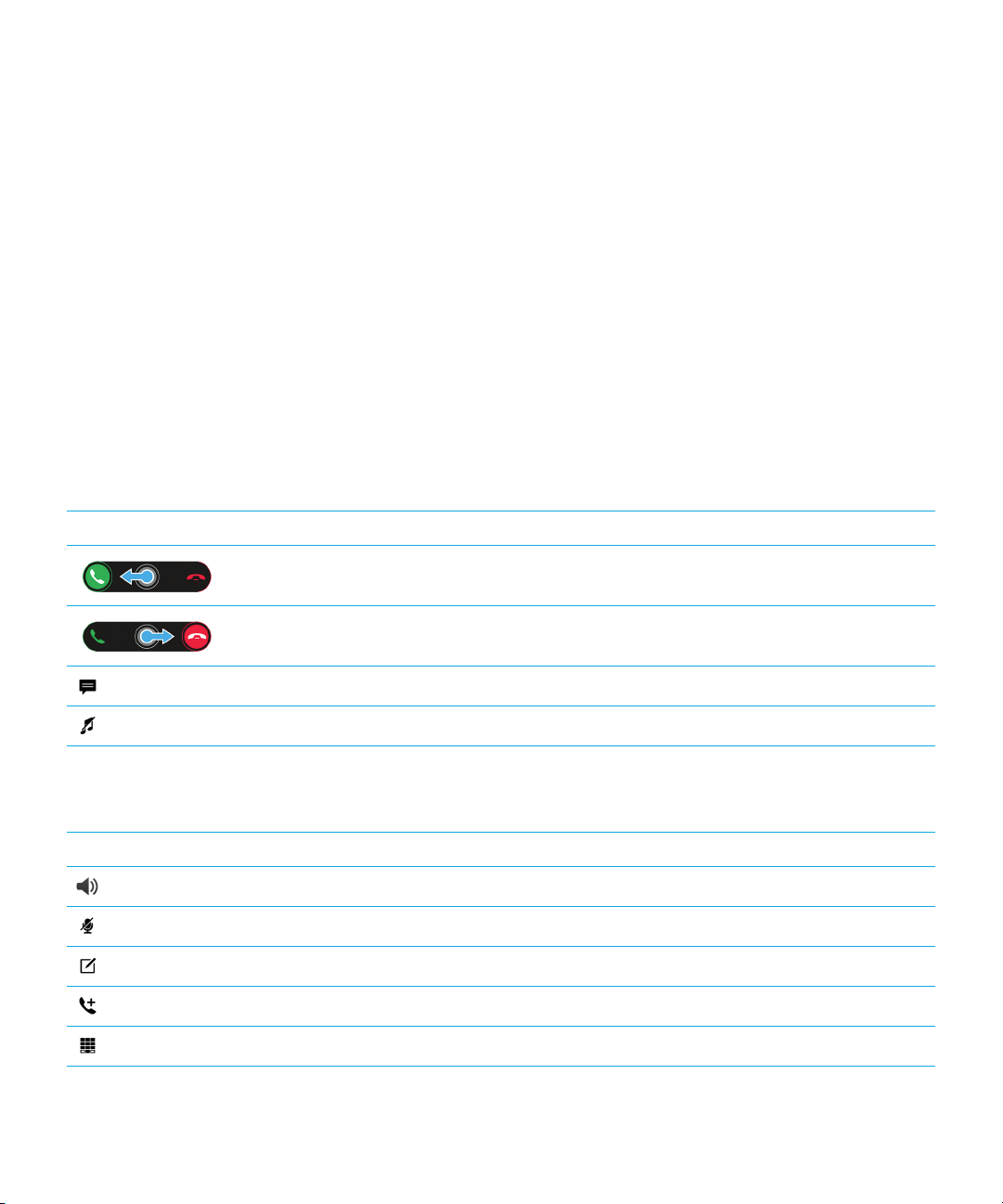
Manuale utente Telefono e voce
Telefono e voce
Telefono
Mentre è in corso una chiamata, è possibile passare dalla modalità Vivavoce alla modalità Auricolare o Dispositivo e
viceversa, disattivare il microfono o avviare una chiamata in conferenza effettuando un'altra chiamata. È inoltre possibile
aprire la tastiera numerica, creare note e trasferire una chiamata a
Icone del telefono
Chiamate in arrivo
Icona Descrizione
Per rispondere a una chiamata, toccare e tenere premuto il cerchio e far scorrere il dito
verso sinistra.
BBM Video.
Per rifiutare una chiamata, toccare e tenere premuto il cerchio e far scorrere il dito verso
destra.
Inviare un messaggio con la funzionalità Rispondi ora.
Disattivare la suoneria.
Durante una chiamata
Icona
44
Descrizione
Attivare il vivavoce
Disattivare il microfono durante una chiamata
Creare note durante una chiamata
Avviare una chiamata in conferenza
Mostrare la tastiera numerica
Page 45

Manuale utente Telefono e voce
Icona Descrizione
Unire chiamate per avviare una chiamata in conferenza
Dividere in più chiamate una chiamata in conferenza
Deviare una chiamata su BBM Video
Come effettuare e ricevere chiamate
Esecuzione di una chiamata
1.
Toccare nell'applicazione Telefono.
2. Comporre un numero.
3. Toccare Chiamata.
Suggerimento: per effettuare una chiamata nella schermata iniziale, digitare il nome di un contatto o un numero di
telefono. Toccare Chiama <name> o Chiama <number>.
Esecuzione di una chiamata a un numero recente o un contatto di
composizione rapida
1.
Nell'applicazione Telefono, toccare .
2. Toccare un nome o un numero oppure posizionare il dito all'estremità superiore dello schermo, scorrere verso il
basso e toccare un contatto di composizione rapida.
Suggerimento
Per chiamare un contatto mediante l'elenco di composizione rapida della tastiera nella schermata iniziale, tenere premuto
il tasto associato al contatto.
: Per inviare un messaggio di testo a un numero usato di recente, toccare > a fianco del numero.
Esecuzione di una chiamata a un nome nell'elenco contatti
1.
Nell'applicazione Telefono, toccare .
2. Toccare un contatto.
3. Se al contatto sono associati più numeri di telefono, toccare il numero che si desidera chiamare. Ad esempio, toccare
Casa o Cellulare.
45
Page 46

Manuale utente Telefono e voce
Come rispondere a una chiamata o rifiutarla
Effettuare una delle seguenti operazioni:
• Per rispondere a una chiamata, toccare il cerchio visualizzato al centro dello schermo e far scorrere il dito verso sinistra.
Quando il cerchio si sovrappone all'icona , sollevare il dito.
• Per rifiutare una chiamata, toccare e tenere premuto il cerchio al centro dello schermo e far scorrere il dito verso
destra. Quando il cerchio si sovrappone all'icona
, sollevare il dito.
Utilizzo di Rispondi ora per inviare un messaggio a un chiamante
Non sarà più necessario interrompere una riunione o una conversazione per rispondere al telefono. La funzione Rispondi
ora consente infatti di inviare un breve messaggio al chiamante anziché rispondere a una chiamata in arrivo. Per
impostazione predefinita, se il chiamante è un contatto BBM, il messaggio Rispondi ora viene inviato come messaggio
BBM. Se il chiamante non è un contatto BBM, il messaggio Rispondi ora viene inviato come messaggio di testo. L'invio di
un messaggio Rispondi ora ad alcuni destinatari potrebbe comportare il pagamento di tariffe aggiuntive per i messaggi di
testo.
1.
Quando si riceve una chiamata, toccare o .
2. Eseguire una delle seguenti operazioni:
• Per inviare un messaggio Rispondi ora predefinito, toccare il messaggio desiderato.
• Per comporre un nuovo messaggio, toccare Messaggio personalizzato. Digitare un messaggio e toccare Invia.
Disattivazione della suoneria quando si riceve una chiamata
Se si riceve una chiamata mentre le notifiche audio o con vibrazione sono attivate, è possibile disattivare rapidamente la
suoneria o interrompere la vibrazione. Dopo aver disattivato la suoneria, è comunque possibile rispondere alla chiamata o
rifiutarla.
Quando si riceve una chiamata, toccare .
Come mettere in attesa una chiamata
Durante una chiamata, premere e tenere premuto fino a quando sullo schermo non viene visualizzato Chiamata in
.
attesa
Digitazione di note durante una chiamata
Nel corso di una chiamata, è possibile digitare note che verranno salvate in BlackBerry Remember.
46
Page 47
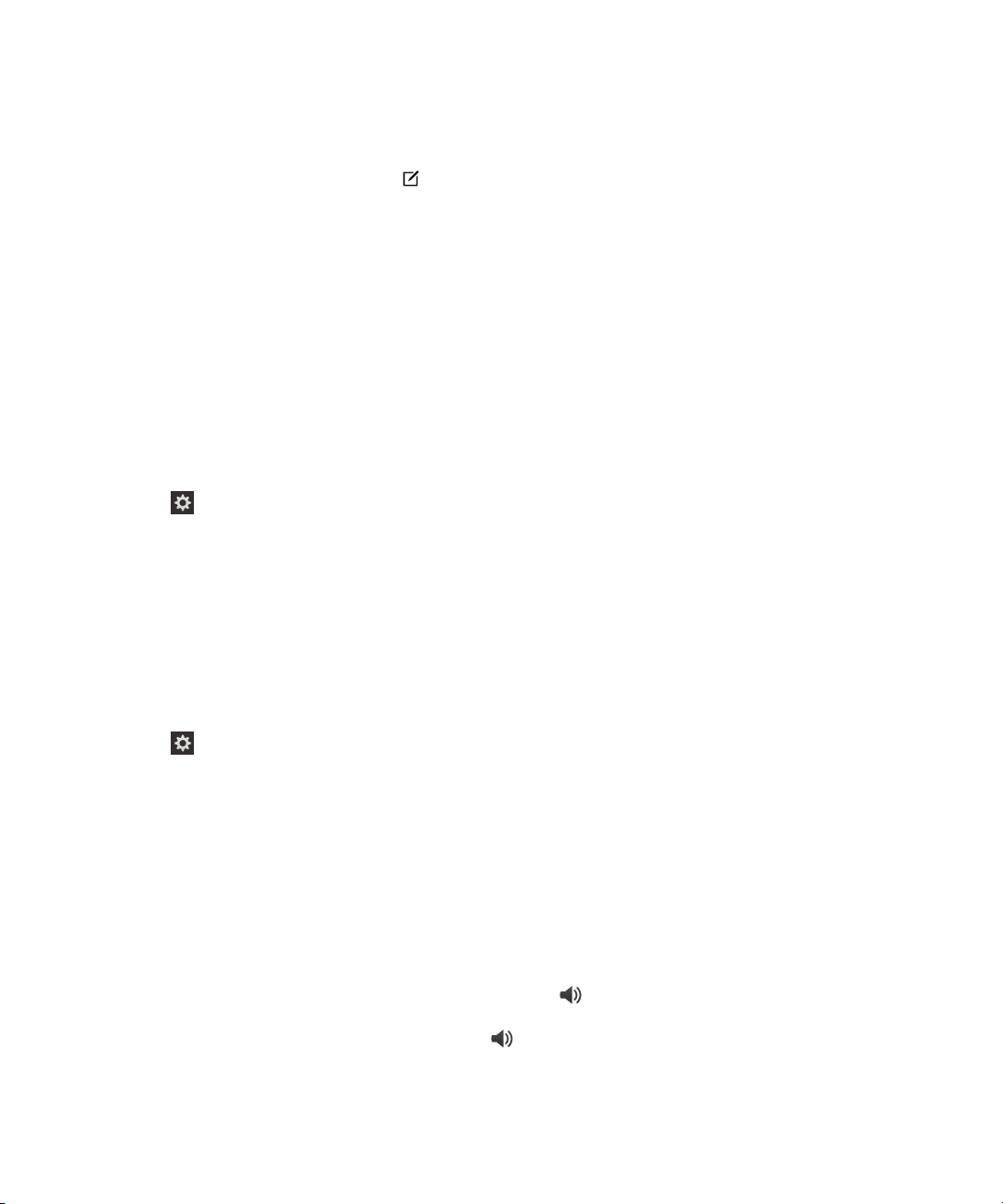
Manuale utente Telefono e voce
Suggerimento: prima di digitare le note è possibile attivare l'altoparlante, in modo da poter utilizzare la tastiera con
entrambe le mani.
1.
Mentre è in corso una chiamata, toccare .
2. Digitare le note e includere informazioni come titolo, data di scadenza e tag.
3. Toccare Salva.
Risposta automatica alle chiamate
È possibile configurare il dispositivo BlackBerry affinché risponda automaticamente alle chiamate quando è connesso a un
auricolare Bluetootho viene rimosso dalla custodia.
Risposta o terminazione automatica di una chiamata mediante la
custodia
1. Con l'applicazione Telefono attiva, posizionare il dito all'estremità superiore dello schermo e scorrere verso il basso.
2.
Toccare > Custodia.
3. Eseguire una delle seguenti operazioni:
• Attivare l'opzione Rispondi alla chiamata se il dispositivo viene rimosso dalla custodia.
• Attivare l'opzione Termina la chiamata se il dispositivo viene riposto nella custodia.
Risposta automatica a una chiamata quando viene connesso un
auricolare Bluetooth
1. Con l'applicazione Telefono attiva, posizionare il dito all'estremità superiore dello schermo e scorrere verso il basso.
2.
Toccare > Bluetooth.
3. Attivare l'opzione Rispondi automaticamente alla chiamata se connesso a un auricolare.
Una volta attivata la funzione, la risposta automatica alle chiamate avviene entro 5 secondi dalla connessione di un
auricolare Bluetooth al dispositivo BlackBerry.
Deviazione di una chiamata dall'auricolare al dispositivo
Quando il dispositivo BlackBerry è connesso a un auricolare, le chiamate vengono ricevute automaticamente
nell'auricolare. È possibile deviare manualmente la chiamata in corso al dispositivo.
Per deviare manualmente la chiamata in corso al dispositivo, toccare > Dispositivo.
Per deviare nuovamente la chiamata all'auricolare, toccare . Toccare il nome dell'auricolare.
47
Page 48

Manuale utente Telefono e voce
Deviazione di una chiamata a BBM Video
Per vedere l'interlocutore, è possibile deviare la chiamata a BBM Video. Per deviare una chiamata a BBM Video, è
necessario che anche l'interlocutore disponga dell'accesso a BBM Video. Se si tenta di iniziare una chat BBM Video con
una persona che non è un contatto BBM, viene richiesto di aggiungere la persona a BBM prima di iniziare la chat BBM
Video.
Mentre è in corso una chiamata, toccare .
Avvio di una chiamata in conferenza
1. Mentre è in corso una chiamata, effettuare un'altra chiamata o rispondere a una chiamata in arrivo.
2.
Per unire le chiamate, toccare .
Come rispondere a una seconda chiamata mentre è in corso una
chiamata
1. Se si utilizza l'avviso di chiamata e si riceve una chiamata durante una conversazione, effettuare una delle operazioni
seguenti:
• Per mettere in attesa la prima chiamata e rispondere alla seconda, toccare Metti in attesa la chiamata in corso.
Toccare e tenere premuto il cerchio visualizzato al centro dello schermo e far scorrere il dito verso sinistra.
Quando il cerchio si sovrappone all'icona
• Per terminare la prima chiamata e rispondere alla seconda, toccare Termina la chiamata in corso. Toccare e
tenere premuto il cerchio visualizzato al centro dello schermo e far scorrere il dito verso sinistra. Quando il cerchio
si sovrappone all'icona
Se si mette in attesa la prima chiamata, per unire le due chiamate e iniziare una chiamata in conferenza, toccare
2.
.
Per aggiungere altre persone alla chiamata in conferenza, ripetere i passaggi 1 e 2.
, sollevare il dito.
, sollevare il dito.
Come effettuare una seconda chiamata mentre è in corso una chiamata
Quando si effettua una seconda chiamata mentre è in corso una chiamata, la prima chiamata viene messa
automaticamente in attesa.
1.
Mentre è in corso una chiamata, toccare .
2. Eseguire una delle seguenti operazioni:
• Toccare un nome, un numero di telefono o un contatto di composizione rapida.
48
Page 49

Manuale utente Telefono e voce
• Toccare . Toccare un contatto.
• Toccare . Comporre un numero.
3.
Per unire le due chiamate e iniziare una chiamata in conferenza, toccare .
Per aggiungere altre persone alla chiamata in conferenza, ripetere i passaggi da 1 a 3.
Rimozione di partecipanti da una chiamata in conferenza
1.
Per visualizzare i partecipanti mentre è in corso una chiamata in conferenza, toccare > .
2. Effettuare una delle seguenti operazioni:
• Per rimuovere un partecipante dalla chiamata in conferenza e riagganciare, toccare .
• Per rimuovere un partecipante dalla chiamata in conferenza e trasferirlo a un'altra chiamata, toccare .
Aggiunta di un numero o un contatto all'elenco di composizione rapida
Sono disponibili due diversi elenchi di composizione rapida ai quali è possibile aggiungere numeri o contatti. È possibile
aggiungere un massimo di 12 numeri o contatti all'elenco di composizione rapida disponibile nella schermata Chiamate. È
inoltre possibile aggiungere numeri o contatti all'elenco di composizione rapida della tastiera per comporre un numero
tenendo premuto un singolo tasto della tastiera. Per impostazione predefinita, nell'elenco di composizione rapida è incluso
il numero di accesso alla segreteria.
1.
Nell'applicazione Telefono, toccare o .
2. Toccare un contatto o un numero di telefono e tenere premuto.
3.
Toccare .
Aggiunta di un contatto all'elenco di composizione rapida della tastiera
1. Con l'applicazione Telefono attiva, posizionare il dito all'estremità superiore dello schermo e scorrere verso il basso.
2.
Toccare > Tasti di composizione rapida.
3. Premere il tasto della tastiera che si desidera associare al contatto.
4. Toccare il contatto che si desidera associare al tasto della tastiera.
Per chiamare un contatto mediante l'elenco di composizione rapida della tastiera nella schermata iniziale, tenere premuto
il tasto associato al contatto.
49
Page 50

Manuale utente Telefono e voce
Eliminazione di un numero o un contatto dall'elenco di composizione
rapida nella schermata Chiamate
1.
Nell'applicazione Telefono, toccare .
2. Toccare un numero o un contatto nell'elenco di composizione rapida e tenere premuto.
3.
Toccare .
Eliminazione di un contatto dall'elenco di composizione rapida della
tastiera
1. Con l'applicazione Telefono attiva, posizionare il dito all'estremità superiore dello schermo e scorrere verso il basso.
2.
Toccare > Tasti di composizione rapida.
3. Toccare un contatto o un numero e tenere premuto.
4.
Toccare .
Nascondere l'elenco della composizione rapida nella schermata
Chiamate
1.
Nell'applicazione Telefono, toccare .
2. Posizionare il dito all'estremità superiore dello schermo e scorrere verso il basso.
3.
Toccare .
Avviso di chiamata, trasferimento di chiamate e blocco di chiamate
Blocco delle chiamate
Quando è attivo il blocco delle chiamate, è possibile bloccare tutte le chiamate in arrivo e in uscita, anche in roaming. Per
ulteriori informazioni su come bloccare numeri di telefono specifici, contattare il provider di servizi wireless. A seconda del
provider di servizi wireless, è possibile che questa funzione non venga supportata.
1. Con l'applicazione Telefono attiva, posizionare il dito all'estremità superiore dello schermo e scorrere verso il basso.
2.
Toccare > Blocco chiamate.
3. Attivare una qualsiasi delle opzioni.
50
Page 51

Manuale utente Telefono e voce
Quando si attiva il blocco delle chiamate per la prima volta, verrà richiesto di creare una password per bloccare le
impostazioni di blocco. Per modificare la password di blocco delle chiamate, completare i passaggi 1 e 2 e toccare .
Attivazione o disattivazione dell'avviso di chiamata
A seconda del provider di servizi wireless, è possibile che questa funzione non venga supportata.
1. Con l'applicazione Telefono attiva, posizionare il dito all'estremità superiore dello schermo e scorrere verso il basso.
2.
Toccare > Avviso di chiamata.
3. Attivazione o disattivazione dell'avviso di chiamata.
Configurazione del trasferimento di chiamata
A seconda del provider di servizi wireless, è possibile che tale funzione non sia disponibile.
1. Con l'applicazione Telefono attiva, posizionare il dito all'estremità superiore dello schermo e scorrere verso il basso.
2.
Toccare > Trasferimento di chiamata.
3. Attivare una qualsiasi delle opzioni.
4. Per cambiare il numero al quale vengono trasferite le chiamate, toccare l'elenco a discesa sotto un'opzione e digitare
un numero.
Opzioni del telefono
Attivazione delle chiamate con priorità
Se si dispone di più linee telefoniche, è possibile effettuare chiamate con la linea desiderata mediante la funzionalità
Chiamate con priorità. Ciò consente di assegnare la linea telefonica o l'applicazione desiderata quando si effettua una
chiamata.
1. Con l'applicazione Telefono attiva, posizionare il dito all'estremità superiore dello schermo e scorrere verso il basso.
2.
Toccare > Chiamate con priorità.
3. Attivare l'opzione Usa Chiamate con priorità.
Per selezionare una linea telefonica quando si effettua una chiamata, toccare l'elenco a discesa Seleziona linea nella
schermata Chiamate. Per utilizzare una linea telefonica specifica, toccare la linea desiderata. Per utilizzare
automaticamente la linea mobile quando si è connessi a una rete mobile, toccare Usa linea con priorità.
51
Page 52

Manuale utente Telefono e voce
Utilizzo di un messaggio predefinito alternativo della funzione Rispondi ora
Sono disponibili tre messaggi predefiniti della funzione Rispondi ora da inviare a un chiamante quando non si desidera
rispondere a una chiamata in arrivo. È possibile cambiare il messaggio predefinito utilizzato o comporre un nuovo
messaggio per la funzione Rispondi ora.
1. Con l'applicazione Telefono attiva, posizionare il dito all'estremità superiore dello schermo e scorrere verso il basso.
2.
Toccare > Rispondi ora.
3. Toccare il messaggio che si desidera modificare.
4. Digitare un nuovo messaggio per la funzione Rispondi ora.
Per evitare che venga visualizzata l'icona Rispondi ora quando si riceve una chiamata, disattivare l'opzione Rispondi ora.
Come visualizzare o nascondere il proprio numero nelle chiamate in uscita
A seconda del provider di servizi wireless, è possibile che questa funzione non venga supportata.
1. Con l'applicazione Telefono attiva, posizionare il dito all'estremità superiore dello schermo e scorrere verso il basso.
2.
Toccare > Mostra numero personale.
3. Attivare l'opzione Consenti visualizzazione numero in chiamata.
Regolazione dei bassi e degli acuti delle chiamate
1. Con l'applicazione Telefono attiva, posizionare il dito all'estremità superiore dello schermo e scorrere verso il basso.
2.
Toccare > Audio chiamata.
Impostazione di un prefisso o un indicativo paese predefinito
È possibile utilizzare le chiamate rapide per impostare un prefisso telefonico internazionale e un prefisso telefonico
interurbano predefiniti da applicare automaticamente ai numeri chiamati, in modo da non doverli digitare ogni volta che si
effettua una chiamata interurbana o all'estero.
1. Con l'applicazione Telefono attiva, posizionare il dito all'estremità superiore dello schermo e scorrere verso il basso.
2.
Toccare > Chiamate rapide.
• Per modificare l'indicativo paese predefinito, toccare Indicativo Paese. Toccare un paese.
• Per modificare il prefisso interurbano predefinito, digitare il prefisso desiderato nel campo Prefisso.
52
Page 53

Manuale utente Telefono e voce
Toccare uno qualsiasi degli elenchi a discesa per modificare altre opzioni relative alle chiamate rapide.
Limitazione dei numeri telefonici che è possibile chiamare
Quando si configurano e si utilizzano numeri consentiti, è possibile effettuare chiamate e inviare messaggi di testo solo ai
numeri di telefono presenti nell'elenco di numeri consentiti. Ad esempio, è possibile limitare i numeri telefonici che è
possibile chiamare quando il dispositivo BlackBerry viene utilizzato da un bambino. Per utilizzare i numeri consentiti, il
provider di servizi deve configurare la scheda SIM per tale funzionalità. A seconda del provider di servizi wireless, è
possibile che questa funzione non venga supportata.
1. Con l'applicazione Telefono attiva, posizionare il dito all'estremità superiore dello schermo e scorrere verso il basso.
2.
Toccare > Numeri consentiti.
3. Impostare l'opzione Numeri consentiti.
4. Immettere il codice di protezione SIM fornito dal provider di servizi.
5. Toccare OK.
6. Toccare Modifica elenco.
7. Digitare un nome e un numero di telefono.
Visualizzazione del riepilogo delle chiamate
Per evitare un utilizzo eccessivo delle chiamate wireless, è possibile verificare il tempo trascorso al telefono nella
schermata Riepilogo chiamate.
1. Con l'applicazione Telefono attiva, posizionare il dito all'estremità superiore dello schermo e scorrere verso il basso.
2.
Toccare > Riepilogo chiamate.
Per azzerare il timer delle chiamate nella schermata Riepilogo chiamate, toccare .
Suggerimento
telefono, toccare > .
: Per visualizzare i dettagli di una chiamata, toccare . A fianco del nome del contatto o del numero di
Ricerca del proprio numero di telefono
1.
Nell'applicazione Telefono, toccare .
2. Toccare qualsiasi punto dello schermo e scorrere con il dito verso il basso. Il proprio numero di telefono viene
visualizzato all'estremità superiore dello schermo.
Suggerimento
premere la barra spaziatrice.
: Per includere il proprio numero di telefono in un messaggio e-mail, BBM o di testo, digitare mynumber e
53
Page 54

Manuale utente Telefono e voce
Risoluzione problemi: telefono
Impossibile mettere in attesa una chiamata per rispondere a un'altra chiamata in arrivo
Durante una chiamata, se si risponde a una chiamata in arrivo da un'applicazione differente, la prima chiamata potrebbe
interrompersi anziché essere impostata come in attesa. Ad esempio, mentre si è impegnati in una conversazione
telefonica, se si risponde a una chiamata BBM Voice in entrata la telefonata precedentemente in corso viene interrotta.
Viene visualizzato un messaggio sul dispositivo per informare l'utente che la risposta a un'altra chiamata terminerà la
chiamata in corso.
Notifiche e suonerie
Nel dispositivo BlackBerry è possibile personalizzare le notifiche e le suonerie. È inoltre possibile disattivare tutte le
notifiche o impostare la vibrazione per le notifiche. Le funzionalità Anteprime istantanee e Notifiche blocco schermo
consentono di restare aggiornati e gestire la posta in arrivo senza uscire dall'applicazione attiva al momento della ricezione
dei messaggi.
Informazioni su notifiche e suonerie
Le impostazioni di notifica globale del dispositivo BlackBerry consentono di attivare e disattivare le impostazioni di notifica
personalizzate configurate per applicazioni e contatti. Le notifiche personalizzate per i contatti hanno la priorità sulle
notifiche personalizzate per le applicazioni. Ad esempio, se l'audio è disattivato per l'applicazione Telefono e attivato per le
notifiche telefoniche relative a un contatto, quando si riceve una chiamata dal contatto il telefono suona comunque.
Se si desidera personalizzare la modalità di ricezione dei messaggi con priorità nel dispositivo BlackBerry Priority Hub, è
possibile creare una regola affinché i messaggi inviati da determinati account, con un oggetto specifico o che soddisfano
altri criteri vengano inviati a BlackBerry Priority Hub. È inoltre possibile attivare un avviso di livello 1 per determinati
messaggi, in modo da ricevere una notifica personalizzata per tali messaggi.
Nota: gli avvisi di livello 1 hanno la priorità sulle impostazioni di notifica esistenti.
Modifica di notifiche e suonerie
Nelle impostazioni relative alle notifiche è possibile modificare suoni, notifiche e suonerie. È inoltre possibile impostare il
volume delle notifiche, il numero di vibrazioni e altre opzioni.
1. Posizionare il dito all'estremità superiore della schermata iniziale e scorrere verso il basso.
2.
Toccare Impostazioni > Notifiche.
54
Page 55

Manuale utente Telefono e voce
3. Per modificare le impostazioni delle notifiche generali, eseguire una delle seguenti operazioni:
• Nell'elenco a discesa Modalità, toccare un'impostazione.
• Modificare le impostazioni Audio, Vibrazione, LED, Anteprime istantanee o Volume.
Disattivazione di tutti i suoni e tutte le suonerie (chiamate escluse)
1. Posizionare il dito all'estremità superiore della schermata iniziale e scorrere verso il basso.
2.
Toccare Impostazioni > Notifiche.
3. Nell'elenco a discesa Modalità, toccare Solo chiamate telefoniche.
Suggerimento: È possibile attivare la suoneria per le chiamate quando il dispositivo BlackBerry è in modalità Comodino.
Con l'applicazione Orologio attiva, posizionare il dito all'estremità superiore dello schermo e scorrere verso il basso.
Toccare . Attivare l'opzione Chiamate in modalità Comodino.
Personalizzazione delle notifiche per un contatto
Le notifiche personalizzate per un contatto hanno la precedenza su quelle impostate per applicazioni specifiche. Ad
esempio, se per le notifiche telefoniche relative a un contatto è attivato l'audio, quando si riceve una chiamata dal contatto
il telefono suona anche se l'audio è disattivato.
1. Posizionare il dito all'estremità superiore della schermata iniziale e scorrere verso il basso.
2.
Toccare Impostazioni > Notifiche.
3. All'estremità inferiore della schermata Notifiche, toccare Contatti.
4.
Toccare .
5. Toccare un contatto.
6. Eseguire una delle seguenti operazioni:
• Toccare Chiamate telefoniche.
• Toccare Messaggi e‑mail.
• Toccare BBM.
• Toccare SMS.
• Toccare Altri messaggi, che include applicazioni quali Facebook, Twitter, LinkedIn e così via.
7. Modificare le impostazioni delle opzioni Suoneria, Vibrazione, LED e Anteprime istantanee.
8.
Toccare fino a quando non viene visualizzata la schermata Notifiche dei contatti.
I contatti per i quali sono state impostate notifiche personalizzate sono elencati nella schermata Notifiche dei contatti.
55
Page 56

Manuale utente Telefono e voce
Personalizzazione delle notifiche per un'applicazione
1. Posizionare il dito all'estremità superiore della schermata iniziale e scorrere verso il basso.
2.
Toccare Impostazioni > Notifiche.
3. All'estremità inferiore della schermata Notifiche, toccare Applicazioni.
4. Toccare un'applicazione.
5. Modificare le impostazioni delle opzioni Audio, Suoneria, Vibrazione, LED o Anteprime istantanee.
6.
Toccare fino a quando non viene visualizzata la schermata Notifiche.
Disattivazione di tutte le notifiche e le suonerie
1. Posizionare il dito all'estremità superiore della schermata iniziale e scorrere verso il basso.
2.
Toccare Impostazioni > Notifiche.
3. Nell'elenco a discesa Modalità, toccare Tutti avvisi disattivati.
Modifica delle impostazioni di notifica per gli avvisi di livello 1
Affinché sia possibile modificare le impostazioni di notifica per gli avvisi di livello 1, è necessario creare una regola nelle
impostazioni di BlackBerry Priority Hub e quindi selezionare la casella di controllo Attiva avviso di livello 1 nella schermata
Aggiungi regola.
1. Posizionare il dito all'estremità superiore della schermata iniziale e scorrere verso il basso.
2.
Toccare Impostazioni > Notifiche.
3. In Personalizzazione, toccare Livello 1.
4. Eseguire una delle seguenti operazioni:
• Attivare l'opzione Audio, LED o Anteprime istantanee.
• Modificare le impostazioni Suoneria o Vibrazione.
Suggerimento
schermo toccare .
56
: Per verificare le modifiche apportate alle impostazioni di notifica del livello 1, nella parte inferiore dello
Page 57

Manuale utente Telefono e voce
Visualizzazione di Anteprime istantanee e risposta
La funzionalità Anteprime istantanee consente di visualizzare anteprime di messaggi e-mail, messaggi BBM, messaggi di
testo (SMS e MMS) e altro ancora da qualsiasi applicazione del dispositivo BlackBerry.
Quando viene visualizzata un'anteprima all'estremità superiore dello schermo, attenersi a una delle procedure riportate di
seguito:
• Per visualizzare il messaggio in BlackBerry Hub, toccare l'anteprima.
• Per chiudere l'anteprima, toccare .
• Per ignorare l'anteprima, attendere qualche secondo e l'anteprima scomparirà automaticamente.
• Per rispondere a un messaggio BBM o a un messaggio di testo senza uscire dall'applicazione in uso, toccare .
Disattivazione della funzionalità Anteprime istantanee
Per impostazione predefinita, la funzionalità Anteprime istantanee è attivata.
1. Posizionare il dito all'estremità superiore della schermata iniziale e scorrere verso il basso.
2.
Toccare Impostazioni > Notifiche.
3. Disattivare l'opzione Anteprime istantanee.
Suggerimento
messaggi con priorità come Anteprime istantanee. Nella schermata delle impostazioni della funzione Notifiche, toccare
un'applicazione. Nell'elenco Anteprime istantanee, toccare Solo priorità.
: è possibile modificare le impostazioni di notifica per alcune applicazioni affinché vengano visualizzati solo i
Risposta diretta a Anteprime istantanee
La funzionalità Anteprime istantanee consente di rispondere ai messaggi BBM e ai messaggi di testo (SMS e MMS) senza
uscire dall'applicazione in uso.
Mentre è in corso la composizione della risposta a un'anteprima, i messaggi in arrivo che non appartengono alla
conversazione in corso non vengono visualizzati come notifiche di Anteprime istantanee.
1.
Per rispondere a Anteprime istantanee, toccare .
2. Premere un tasto qualsiasi della tastiera.
3.
4. Digitare il messaggio.
57
Page 58

Manuale utente Telefono e voce
Informazioni su Notifiche blocco schermo
La funzionalità Notifiche blocco schermo consente di visualizzare le prime righe dei messaggi e‑mail, BBM, di testo e di
altro tipo più recenti nel dispositivo BlackBerry senza dover sbloccare lo schermo.
Disattivazione della funzionalità Notifiche blocco schermo
Per impostazione predefinita, l'opzione Notifiche su schermo bloccato è attivata.
1. Posizionare il dito all'estremità superiore della schermata iniziale e scorrere verso il basso.
2.
Toccare Impostazioni > Protezione e privacy > Blocco schermo.
3. Disattivare l'opzione Notifiche su schermo bloccato.
Visualizzazione di Notifiche blocco schermo
1. Per sbloccare lo schermo del dispositivo BlackBerry, posizionare il dito all'estremità inferiore dello schermo e
scorrere verso l'alto, fino a metà schermo.
2. Per visualizzare i messaggi di Notifiche blocco schermo, toccare l'icona di notifica.
Suggerimento: per comprimere la visualizzazione dei messaggi di Notifiche blocco schermo affinché siano visibili solo le
icone di notifica, scorrere verso sinistra o toccare un'icona.
Impostazione dello schermo per l'attivazione alla ricezione di nuove notifiche
È possibile impostare il dispositivo BlackBerry in modo che si attivi quando si ricevono nuove notifiche.
1. Posizionare il dito all'estremità superiore della schermata iniziale e scorrere verso il basso.
2.
Toccare Impostazioni > Protezione e privacy > Blocco schermo.
3. Attivare l'opzione Attiva schermo per nuove notifiche.
Impostazione della visualizzazione delle sole informazioni sul mittente nelle notifiche su schermo bloccato
È possibile impostare il dispositivo BlackBerry in modo da visualizzare solo le informazioni sul mittente nelle notifiche su
schermo bloccato e da nascondere l'oggetto e il contenuto dei messaggi.
1. Posizionare il dito all'estremità superiore della schermata iniziale e scorrere verso il basso.
2.
Toccare Impostazioni > Protezione e privacy > Blocco schermo.
58
Page 59
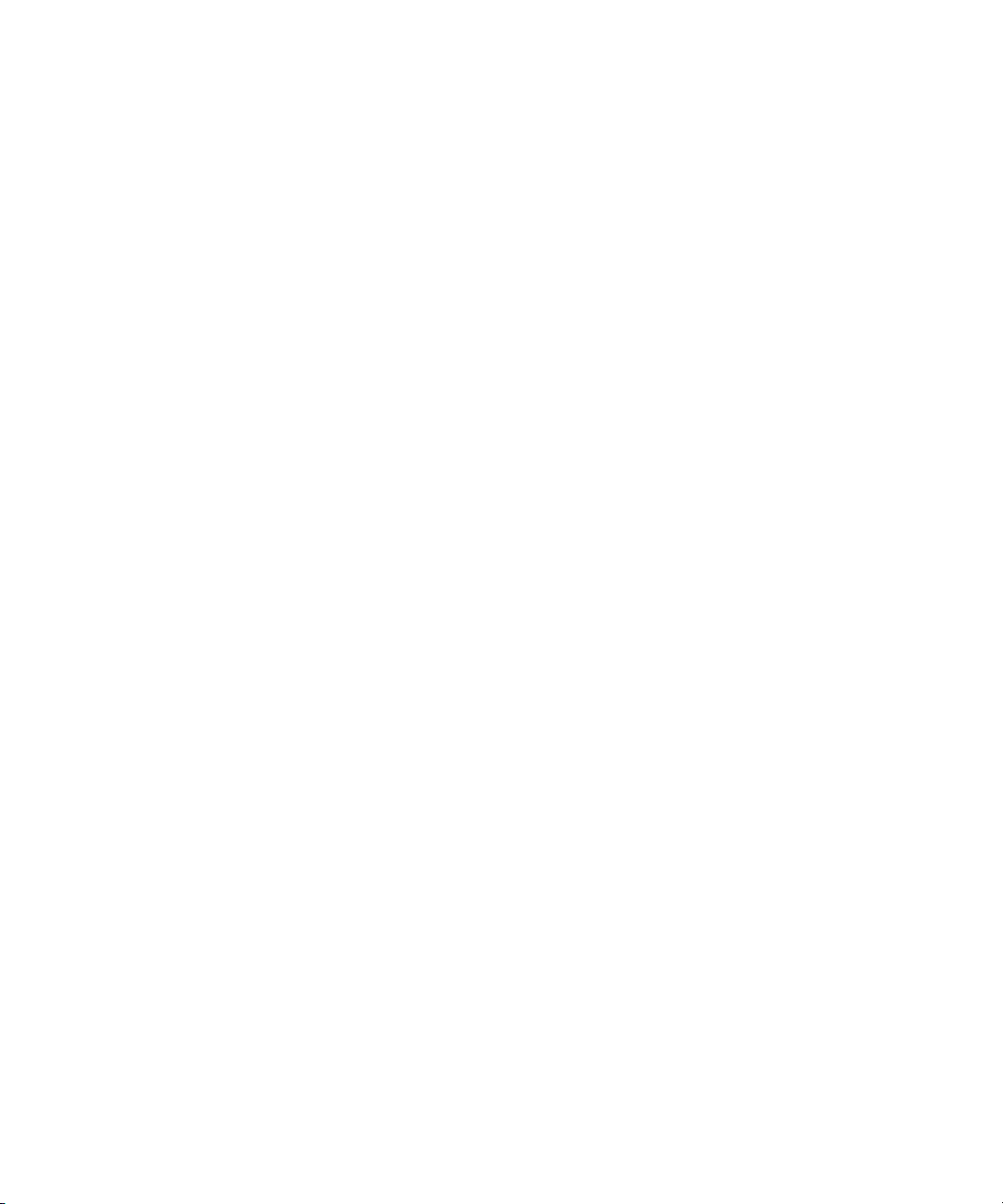
Manuale utente Telefono e voce
3. Attivare l'opzione Mostra solo mittente.
Risoluzione dei problemi: notifiche e suonerie
Se le notifiche e le suonerie del dispositivo BlackBerry non funzionano come previsto, consultare i seguenti argomenti
relativi alla risoluzione dei problemi.
Il dispositivo non squilla o non vibra quando si ricevono chiamate o messaggi
Attenersi alla procedura indicata di seguito:
• Posizionare il dito all'estremità superiore della schermata iniziale e scorrere verso il basso. Verificare che la modalità
Silenzioso sia disattivata.
• Se è stato creato un avviso personalizzato per un contatto, toccare il contatto nell'applicazione Contatti. Verificare che
l'opzione Volume non sia impostata su Silenzioso e che l'opzione Vibrazione non sia impostata su O.
Mancata visualizzazione delle Anteprime istantanee nel dispositivo
Se è configurato BlackBerry Balance nel dispositivo BlackBerry, i messaggi inviati agli account associati all'area di lavoro
non vengono visualizzati come Anteprime istantanee.
Mancata visualizzazione delle Notifiche blocco schermo nel dispositivo
Se è configurato BlackBerry Balance nel dispositivo BlackBerry e l'area di lavoro è bloccata, i messaggi inviati agli account
associati a tale area non vengono visualizzati come Notifiche blocco schermo.
Segreteria
Nel dispositivo BlackBerry sono disponibili due diversi tipi di segreteria, a seconda del provider di servizi in uso: la
segreteria standard e il servizio Video segreteria.
La segreteria standard consente di impostare un numero e una password di accesso alla segreteria, affinché sia possibile
accedere rapidamente alla segreteria dalla schermata Chiamate dell'applicazione Telefono.
Se si sottoscrive un servizio di video segreteria, è possibile visualizzare un elenco di messaggi della segreteria, riprodurre
tali messaggi e modificare diverse impostazioni della segreteria direttamente dal dispositivo BlackBerry, senza dover
accedere al servizio di segreteria. Se la funzionalità è supportata dal provider di servizi, è possibile scaricare
automaticamente i messaggi della segreteria nel dispositivo, nonché eseguire operazioni di messa in pausa, avanzamento
veloce o riavvolgimento di singoli messaggi durante l'ascolto. È inoltre possibile inoltrare un messaggio della segreteria,
eliminarlo o rispondere al mittente dall'applicazione Telefono o da
BlackBerry Hub.
59
Page 60

Manuale utente Telefono e voce
I messaggi potrebbero essere eliminati automaticamente dal provider di servizi dopo un determinato periodo di tempo. Per
evitare l'eliminazione automatica di un messaggio, è possibile salvarlo nel dispositivo.
Il servizio di video segreteria potrebbe non essere disponibile in alcuni paesi e regioni. Per accedere alle relative
funzionalità, è necessario sottoscrivere il servizio. A tale scopo, contattare il provider di servizi.
Configurazione della segreteria
A seconda del provider di servizi wireless, è possibile che questa funzione non venga supportata.
1. Con l'applicazione Telefono attiva, posizionare il dito all'estremità superiore dello schermo e scorrere verso il basso.
2.
Toccare > Segreteria.
3. Digitare il numero e la password di accesso alla segreteria.
Dopo aver impostato la segreteria, è possibile accedere al servizio di segreteria telefonica dalla schermata Chiamate
dell'applicazione Telefono.
Utilizzo del servizio Video segreteria
Ascolto di un messaggio di Video segreteria
1. In BlackBerry Hub o nell'applicazione Telefono, toccare un messaggio della segreteria.
2.
Toccare .
Inoltro di un messaggio di Video segreteria
1. In BlackBerry Hub o nell'applicazione Telefono, toccare un messaggio della segreteria e tenere premuto.
2.
Toccare .
Salvataggio di un messaggio di Video segreteria
Nel sistema di segreteria telefonica del provider di servizi, i messaggi potrebbero essere eliminati automaticamente dopo
un determinato periodo di tempo. Per evitare l'eliminazione automatica di un messaggio, è possibile salvarlo nel
dispositivo.
1. In BlackBerry Hub o nell'applicazione Telefono, toccare un messaggio della segreteria e tenere premuto.
2. Toccare Salva.
60
Page 61

Manuale utente Telefono e voce
Modifica del messaggio di benvenuto di Video segreteria
Il messaggio di benvenuto della segreteria è il messaggio ascoltato dal chiamante prima di lasciare un messaggio in
segreteria. A seconda del provider di servizi wireless, è possibile che questa funzione non venga supportata.
1. Con l'applicazione Telefono attiva, posizionare il dito all'estremità superiore dello schermo e scorrere verso il basso.
2.
Toccare .
Toccare > Modifica messaggio di benvenuto della segreteria.
3.
4. Nell'elenco a discesa Messaggio di benvenuto, effettuare una delle seguenti operazioni:
• Per riprodurre il proprio numero di telefono come messaggio di benvenuto della segreteria, toccare Numero di
telefono.
• Per riprodurre il proprio nome come messaggio di benvenuto della segreteria, toccare Nome.
• Per registrare un messaggio di benvenuto della segreteria personalizzato, toccare Messaggio personale.
Modifica della password di Video segreteria
A seconda del provider di servizi wireless, è possibile che questa funzione non venga supportata.
1. Con l'applicazione Telefono attiva, posizionare il dito all'estremità superiore dello schermo e scorrere verso il basso.
2.
Toccare > .
3. Toccare Cambia password.
Come impedire il download dei messaggi di Video segreteria quando è
attivo il roaming
A seconda del provider di servizi wireless, è possibile che questa funzione non venga supportata.
1. Con l'applicazione Telefono attiva, posizionare il dito all'estremità superiore dello schermo e scorrere verso il basso.
2.
Toccare > .
3. Deselezionare la casella di controllo Roaming internazionale.
Disattivazione di Video segreteria nel dispositivo
Se si disattiva il servizio di Video segreteria nel dispositivo BlackBerry, per riattivarlo è necessario contattare il provider di
servizi wireless. A seconda del provider di servizi wireless, è possibile che questa funzione non venga supportata.
1. Con l'applicazione Telefono attiva, posizionare il dito all'estremità superiore dello schermo e scorrere verso il basso.
2.
Toccare .
Toccare > Disattiva.
3.
61
Page 62
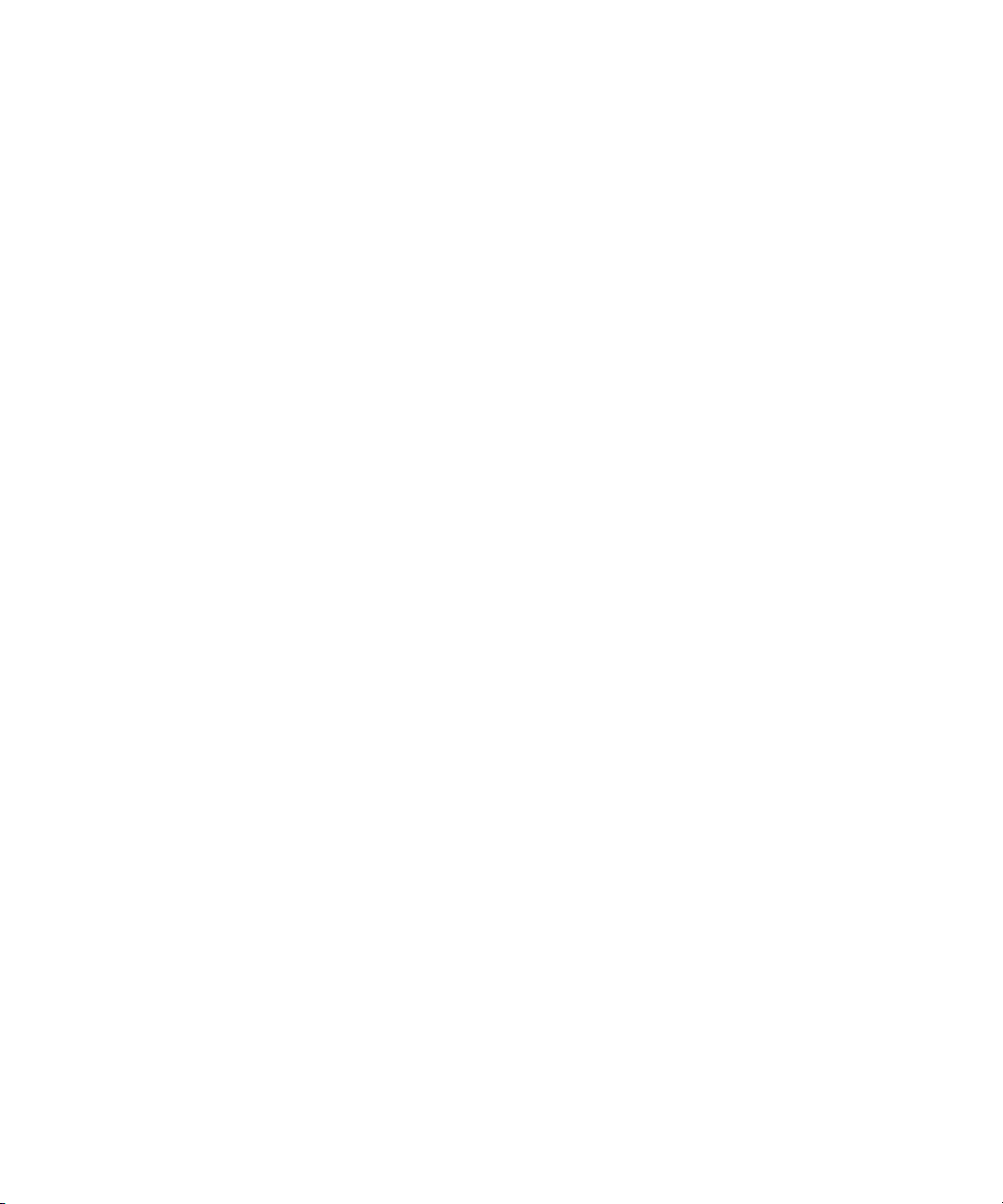
Manuale utente BlackBerry Hub e e-mail
BlackBerry Hub e e-mail
Messaggi e‑mail in BlackBerry Hub
BlackBerry Hub raggruppa tutte le notifiche e tutti i messaggi e gli eventi ricevuti da diversi account in un'unica, pratica
posizione. In
inoltre possibile visualizzare messaggi e notifiche degli account di social networking e rispondere a tali messaggi, dare
un'occhiata agli eventi imminenti ed eseguire altre operazioni.
Connessione continua con BlackBerry Hub
E‑mail
Messaggi di testo (SMS/MMS)
Social networking
BBM e messaggistica istantanea
Chiamate e segreteria
Eventi imminenti
Notifiche
BlackBerry Hub è possibile ricevere messaggi e‑mail, di testo o di chat BBM e rispondere a tali messaggi. È
È possibile aggiungere pressoché tutti i tipi di account e‑mail esistenti al dispositivo, sia quelli di lavoro, sia quelli
basati su Web.
Se i messaggi di testo sono inclusi nel piano di servizi wireless sottoscritto, è possibile visualizzarli e rispondere in
BlackBerry Hub.
Se si aggiunge un account Facebook al dispositivo, è possibile ricevere notifiche e rispondere, aggiornare lo stato,
nonché inviare messaggi di Facebook in BlackBerry Hub. Se si aggiunge un account Twitter, è possibile comporre
tweet, essere sempre al corrente delle menzioni e inviare messaggi diretti. Infine, se si aggiunge un account
LinkedIn, è possibile accettare inviti per connettersi a contatti di lavoro, inviare messaggi ai collegamenti, nonché
aggiornare lo stato di LinkedIn.
Dopo aver aggiunto un'applicazione di messaggistica istantanea al dispositivo, è possibile accedere alle chat
mediante BlackBerry Hub.
È possibile effettuare chiamate direttamente da BlackBerry Hub. In BlackBerry Hub vengono visualizzati i messaggi
della segreteria, le chiamate effettuate e ricevute e le chiamate perse.
Senza uscire da BlackBerry Hub, è possibile dare una rapida occhiata a riunioni ed eventi imminenti nonché, se si
aggiunge un account Facebook, ai compleanni degli amici.
In BlackBerry Hub vengono inoltre raggruppate le notifiche relative a nuovi messaggi PIN, cambiamenti di fuso
orario, aggiornamenti software, applicazioni di terzi e altro ancora. Il provider di servizi potrebbe inviare notifiche
dell'applicazione Casella degli strumenti SIM, visualizzate in
l'applicazione Casella degli strumenti SIM.
BlackBerry Hub. Se si toccano tali notifiche, si apre
62
Page 63

Manuale utente BlackBerry Hub e e-mail
Tasti di scelta rapida: BlackBerry Hub
Nell'elenco dei messaggi
Azione Tasto di scelta rapida
Composizione di un messaggio Premere N
Ricerca in BlackBerry Hub Premere C
Passaggio al messaggio successivo non letto nell'elenco Premere D
Spostamento all'inizio dell'elenco di messaggi e notifiche Premere A
Spostamento alla fine dell'elenco di messaggi e notifiche Premere B
In un messaggio
Azione Tasto di scelta rapida
Risposta a un messaggio Premere R
Risposta a tutti i destinatari di un messaggio Premere L
Inoltro di un messaggio Premere F
Aggiunta di un contrassegno a un messaggio Premere W
Archiviazione di un messaggio Premere H
Impostazione e gestione di account
Al dispositivo è possibile aggiungere account e‑mail, di social networking (ad esempio Facebook, Twitter e LinkedIn),
nonché account Evernote.
Configurazione di account e‑mail o di altro tipo nel dispositivo
1. Nella schermata iniziale, posizionare il dito all'estremità superiore dello schermo e scorrere verso il basso.
2.
Toccare Impostazioni > Account.
3.
Se al dispositivo è già stato aggiunto un account, per aggiungere un altro account toccare .
63
Page 64

Manuale utente BlackBerry Hub e e-mail
Aggiunta di un account e‑mail
1. Nella schermata Aggiungi account, toccare E‑mail, calendario e contatti.
2. Immettere l'indirizzo e‑mail.
3. Toccare Successivo.
4. Immettere la password dell'account.
5. Toccare Successivo.
6. Modificare eventuali impostazioni aggiuntive, ad esempio il tipo di contenuto da sincronizzare con il dispositivo.
7. Toccare Fine.
Aggiunta di un account di social networking o Evernote
È possibile aggiungere un account Facebook, Twitter, LinkedIn o Evernote al dispositivo. Quando al dispositivo si aggiunge
un account Evernote, i blocchi appunti di Evernotediventano disponibili in BlackBerry Remember.
1. Nella schermata Aggiungi account, toccare Facebook, Twitter, LinkedIn o Evernote.
2. Immettere informazioni sull'account.
• Se necessario, modificare le impostazioni di sincronizzazione.
• Se si aggiunge un account Facebook, per modificare le impostazioni di notifica dei compleanni degli amici è
necessario toccare un'opzione nell'elenco a discesa Promemoria compleanni.
3. Toccare Fine. Se necessario, toccare Autorizza.
Aggiunta di un account e‑mail BlackBerry
Se è stato impostato un account e‑mail BlackBerry (in genere nel formato utente@<provider di servizi>.blackberry.com) in
un dispositivo BlackBerry utilizzato in precedenza, per continuare a ricevere i messaggi inviati a tale account nel dispositivo
BlackBerry 10 in uso, è necessario impostare un indirizzo e‑mail di inoltro e aggiungere tale indirizzo al dispositivo in uso.
1. Nella schermata Aggiungi account, toccare E‑mail, calendario e contatti.
2. Immettere l'indirizzo e‑mail.
3. Toccare Successivo.
4. Immettere la password dell'account.
5. Toccare Successivo.
6. Nella schermata Inoltro, compilare i campi disponibili per aggiungere un indirizzo e‑mail di inoltro.
7. Toccare Successivo.
: l'inoltro dei messaggi e‑mail all'indirizzo specificato potrebbe richiedere da 5 a 15 minuti.
Nota
Per ricevere i messaggi dell'account e‑mail BlackBerry nel dispositivo in uso, verificare che al dispositivo sia stato aggiunto
l'account e‑mail di inoltro.
64
Page 65

Manuale utente BlackBerry Hub e e-mail
Configurazione di account di lavoro
Aggiunta di un account di lavoro supportato da BlackBerry Enterprise
Service 10
Se l'organizzazione di appartenenza utilizza BlackBerry Enterprise Service 10, è possibile aggiungere il proprio account di
lavoro al dispositivo e usufruire di funzionalità quali BlackBerry Balance. Se l'organizzazione di appartenenza non ha
eseguito l'upgrade a BlackBerry Enterprise Service 10 e utilizza BlackBerry Enterprise Server 5 o versione precedente, è
comunque possibile aggiungere il proprio account di lavoro e utilizzarlo con Microsoft Exchange ActiveSync. Per ulteriori
informazioni, contattare l'amministratore.
Verificare che l'amministratore abbia fornito le informazioni seguenti:
• Nome utente
• Password di attivazione aziendale
• Nome server
1.
Nella schermata Aggiungi account, toccare > Account di lavoro.
2. Immettere il nome utente, la password di attivazione e l'indirizzo server dell'account.
3. Toccare Fine.
Dopo l'aggiunta di un account di lavoro, seguire le indicazioni per impostare una password per l'area di lavoro da utilizzare
con BlackBerry Balance, nonché per immettere la password della rete aziendale.
Aggiunta di un account e‑mail supportato da Microsoft Exchange
ActiveSync
Verificare che l'amministratore o il provider di servizi e‑mail abbia fornito le informazioni seguenti:
• Nome utente e password della rete aziendale
• Indirizzo server
Quando si aggiunge un account e-mail supportato da Microsoft Exchange ActiveSync, i messaggi, gli eventi del calendario,
le attività, le note e i contatti associati all'account vengono sincronizzati con il dispositivo BlackBerry.
1.
Nella schermata Aggiungi account, toccare > Microsoft Exchange ActiveSync.
2. Immettere il nome utente, l'indirizzo e‑mail, la password e l'indirizzo server dell'account.
• Per disattivare la tecnologia e-mail Push, disattivare l'opzione Push. Per impostare l'intervallo di verifica della
presenza di nuovi messaggi da parte del dispositivo, toccare un'opzione nell'elenco a discesa Intervallo di
sincronizzazione.
• Per utilizzare la rete VPN dell'organizzazione di appartenenza, attivare l'opzione Utilizza VPN.
65
Page 66

Manuale utente BlackBerry Hub e e-mail
• Per modificare il periodo di sincronizzazione retroattiva dei messaggi per il dispositivo, toccare un'opzione
nell'elenco a discesa Periodo sincronizzazione.
3. Toccare Successivo.
Suggerimento: Quando si contrassegna un messaggio e-mail nel proprio account Microsoft Exchange ActiveSync, verrà
contrassegnato anche nell'applicazione Remember.
Aggiunta di un account e‑mail IBM Notes Traveler
Verificare che l'amministratore o il provider di servizi e‑mail abbia fornito le informazioni seguenti:
• Nome utente e password della rete aziendale
• Indirizzo server
Quando si aggiunge un account e-mail IBM Notes Traveler, i messaggi, gli eventi del calendario, le attività, le note e i
contatti associati all'account vengono sincronizzati con il dispositivo BlackBerry.
1.
Nella schermata Aggiungi account, toccare > IBM Notes Traveler.
2. Immettere il nome utente, l'indirizzo e‑mail, la password e l'indirizzo server dell'account.
• Per disattivare la tecnologia e-mail Push, disattivare l'opzione Push. Per impostare l'intervallo di verifica della
presenza di nuovi messaggi da parte del dispositivo, toccare un'opzione nell'elenco a discesa Intervallo di
sincronizzazione.
• Per utilizzare la rete VPN dell'organizzazione di appartenenza, attivare l'opzione Utilizza VPN.
• Per modificare il periodo di sincronizzazione retroattiva dei messaggi per il dispositivo, toccare un'opzione
nell'elenco a discesa Periodo sincronizzazione.
3. Toccare Successivo.
Aggiunta di un account e‑mail IMAP o POP
Verificare che l'amministratore o il provider di servizi e-mail abbia fornito le informazioni seguenti:
• Tipo di server di messaggistica (POP o IMAP)
• Indirizzo del server di messaggistica in entrata e in uscita
• Numeri di porta del server di messaggistica in entrata e in uscita
• Impostazioni SSL del server di messaggistica in entrata e in uscita
: Per migliorare la velocità di attivazione degli account e-mail IMAP, si consiglia di immettere il prefisso percorso
Nota
IMAP. Per ulteriori informazioni, contattare l'amministratore.
1.
Nella schermata Aggiungi account, toccare > IMAP o POP.
2. Immettere le informazioni sull'account.
• Se la tecnologia e‑mail Push non è supportata, per impostare l'intervallo di verifica della presenza di nuovi
messaggi da parte del dispositivo BlackBerry toccare un'opzione nell'elenco a discesa Intervallo di
sincronizzazione
66
.
Page 67

Manuale utente BlackBerry Hub e e-mail
• Per modificare il tempo di recupero dei messaggi nel dispositivo, nell'elenco a discesa Periodo sincronizzazione
toccare un'opzione.
3. Toccare Fine.
Aggiunta di un account CalDAV o CardDAV
Verificare di disporre delle informazioni seguenti:
• Nome utente e password
• Indirizzo e‑mail associato all'account
• Indirizzo server dell'account
È possibile aggiungere un account CalDAV per sincronizzare eventi del calendario o un account CardDAV per sincronizzare
contatti.
1.
Nella schermata Aggiungi account, toccare > CalDAV o CardDAV.
2. Immettere le informazioni sull'account.
3. Toccare Fine.
Modifica delle impostazioni relative agli account
È possibile che sia necessario modificare le impostazioni di un account se è stata cambiata la password dell'account, se si
intende modificare il nome visualizzato dell'account o se si desidera utilizzare impostazioni di sincronizzazione diverse.
1. Nella schermata iniziale, posizionare il dito all'estremità superiore dello schermo e scorrere verso il basso.
2.
Toccare Impostazioni > Account.
3. Toccare un account.
4. Apportare le modifiche desiderate.
5. Toccare Salva.
Rimozione di un account dal dispositivo
Per interrompere la ricezione di messaggi e notifiche relativi a un account, nonché la sincronizzazione di informazioni
relative a calendari e contatti, è possibile rimuovere l'account dal dispositivo BlackBerry.
1. Nella schermata iniziale, posizionare il dito all'estremità superiore dello schermo e scorrere verso il basso.
2.
Toccare Impostazioni > Account.
3. Toccare un account.
4.
Toccare .
67
Page 68

Manuale utente BlackBerry Hub e e-mail
Risoluzione dei problemi: impostazione di account
Impossibile aggiungere un account e‑mail
Attenersi alla seguente procedura:
• Verificare che l'indirizzo e‑mail e la password siano stati digitati correttamente.
• Verificare che il dispositivo sia connesso a una rete Wi-Fi o mobile.
• Aggiungere l'account e-mail mediante la configurazione avanzata. Nella schermata iniziale, posizionare il dito
all'estremità superiore dello schermo e scorrere verso il basso.
Toccare il tipo di account che si desidera aggiungere. Potrebbe essere necessario richiedere informazioni aggiuntive
sull'account all'amministratore o al provider di servizi e-mail.
• Se si sta tentando di aggiungere un account di lavoro supportato da BlackBerry Enterprise Service 10, verificare di
disporre di una password di attivazione fornita dall'amministratore.
• Se si sta tentando di aggiungere un account e‑mail supportato da Microsoft Exchange ActiveSync, contattare
l'amministratore o il provider di servizi e‑mail per determinare se è necessario modificare alcune impostazioni
dell'account.
Toccare Impostazioni > Account > > .
Impossibile aggiungere un secondo account di social networking
È possibile aggiungere solo un account Facebook, un account Twitter e un account LinkedIn al dispositivo BlackBerry.
Icone dell'elenco messaggi di BlackBerry Hub
Icona
68
Descrizione
Messaggio e‑mail non letto
Messaggio e‑mail letto
Invito a un evento o una riunione
Nuova notifica di Facebook
Messaggio e‑mail con allegati
Messaggio bozza
Messaggi e‑mail raggruppati per oggetto in un thread di conversazione
Messaggio di testo (SMS) non letto
Messaggio di testo letto
Page 69

Manuale utente BlackBerry Hub e e-mail
Icona Descrizione
Messaggio di testo con allegati (MMS)
Messaggio di testo bozza
Nuova notifica di sistema
Messaggio non inviato
Messaggio in corso di invio
Messaggio inviato
Impossibile inviare il messaggio
Visualizzazione e ricerca di messaggi
Nella visualizzazione Hub di BlackBerry Hub è possibile visualizzare tutti i messaggi e tutte le notifiche. In alternativa, è
possibile visualizzare solo i messaggi di un determinato tipo o relativi a un tipo di account specifico. È possibile cercare un
messaggio specifico o personalizzare la vista affinché vengano visualizzati soltanto i messaggi e le notifiche che si
considerano importanti.
Navigazione nell'elenco di messaggi e notifiche
In BlackBerry Hub, toccare la barra della data e tenere premuto.
• Per visualizzare i messaggi e le notifiche del giorno successivo, toccare .
• Per visualizzare i messaggi e le notifiche del giorno precedente, toccare .
• Per spostarsi all'inizio dell'elenco di messaggi e notifiche, toccare .
• Per spostarsi alla fine dell'elenco di messaggi e notifiche, toccare .
Visualizzazione di messaggi in base all'account o al tipo di messaggio
Per visualizzare solo i messaggi di un account specifico (ad esempio, un account e‑mail personale) o di un determinato tipo
(ad esempio, i messaggi di testo), è possibile applicare un filtro.
1.
In BlackBerry Hub, toccare .
2. Toccare il tipo di messaggi da visualizzare.
Per visualizzare nuovamente tutti i messaggi, toccare > Hub.
69
Page 70

Manuale utente BlackBerry Hub e e-mail
Visualizzazione di messaggi e‑mail archiviati
1. In BlackBerry Hub, toccare l'elenco a discesa all'estremità superiore dello schermo.
2. Toccare una cartella.
Ricerca di messaggi
1.
In BlackBerry Hub, toccare .
2. Immettere un termine di ricerca.
Per filtrare i risultati della ricerca in base a mittente, data, oggetto e altro ancora, toccare .
Filtrare i risultati della ricerca in BlackBerry Hub
1.
In BlackBerry Hub, toccare .
2.
Lasciare vuoto il campo Cerca. Toccare .
3. Toccare Prioritario, Non letto, Contrassegnato, Ricevuto o Allegato.
4.
Toccare nuovamente .
Per visualizzare nuovamente tutti i messaggi, toccare Annulla all'estremità superiore dello schermo.
Suggerimento
Messaggi con contrassegni (per gli account di lavoro) o in quello Voci non archiviate (per gli account personali).
: È inoltre possibile individuare i messaggi con contrassegni in BlackBerry Remember, nell'elenco attività
Visualizzazione di messaggi importanti con BlackBerry Priority Hub
Mediante la funzione BlackBerry Priority Hub, i messaggi importanti vengono evidenziati in modo da essere individuati più
rapidamente in BlackBerry Hub.
Nel dispositivo BlackBerry vengono identificati come prioritari i messaggi contrassegnati come importanti, provenienti da
contatti frequenti e così via.
È possibile modificare la priorità dei messaggi per migliorare i criteri di identificazione del dispositivo. Ad esempio, se un
messaggio è importante ma non è incluso in BlackBerry Priority Hub, è possibile aggiungerlo manualmente.
Visualizzazione limitata ai messaggi con priorità
In BlackBerry Hub, attenersi a una delle procedure riportate di seguito:
•
Toccare > Priority Hub.
• Se l'opzione Selezione criteri di filtro è impostata su Messaggi con priorità, far scorrere le dita insieme per ingrandire i
messaggi con priorità.
70
Page 71
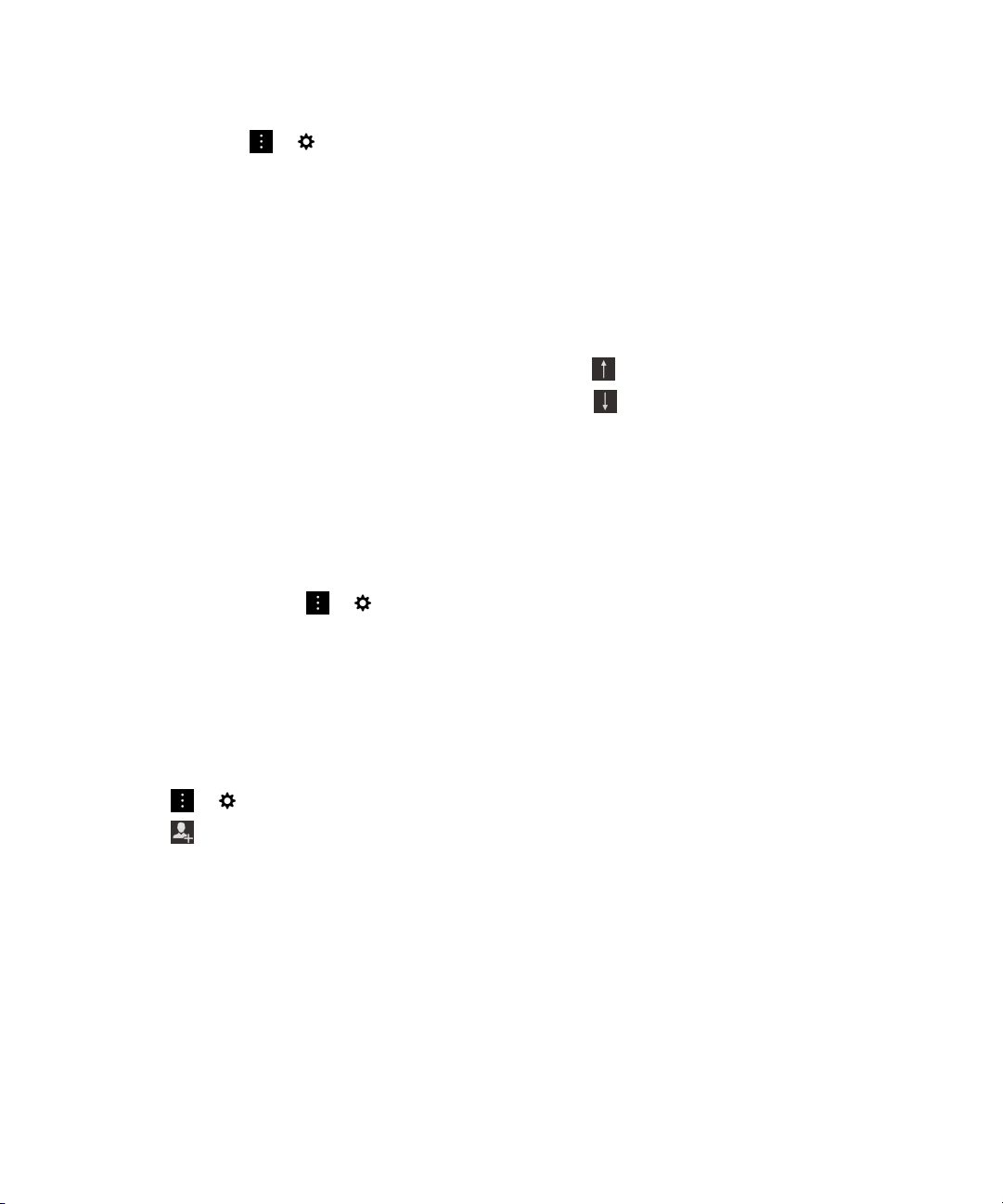
Manuale utente BlackBerry Hub e e-mail
Suggerimento: È possibile specificare quali messaggi vengono visualizzati quando si seleziona lo zoom avanti. In
BlackBerry Hub, toccare > > Visualizzazione e azioni. Nell'elenco a discesa Seleziona criteri di filtro, selezionare
Messaggi con priorità, Messaggi non letti, Messaggi con contrassegni, Bozze, Inviti alle riunioni, Messaggi inviati o
Messaggi di livello 1.
Aggiunta e rimozione di messaggi in BlackBerry Priority Hub
L'aggiunta e la rimozione di messaggi in BlackBerry Priority Hub consentono di migliorare la funzionalità di evidenziazione
dei messaggi prioritari nel dispositivo BlackBerry.
1. In BlackBerry Hub, toccare un messaggio e tenere premuto.
• Per aggiungere un messaggio a BlackBerry Priority Hub, toccare .
• Per rimuovere un messaggio da BlackBerry Priority Hub, toccare .
2. Nella finestra di dialogo visualizzata, indicare perché il messaggio è o non è importante.
3. Toccare OK.
Modifica dei tipi di messaggi contrassegnati come prioritari
Per impostazione predefinita, in BlackBerry Priority Hub vengono inclusi i messaggi il cui mittente ha lo stesso cognome
dell'utente o quelli inviati con importanza alta. È tuttavia possibile disattivare ognuna di tali impostazioni.
1.
In BlackBerry Hub, toccare > > Priority Hub.
2. Disattivare l'opzione Il mittente ha lo stesso mio cognome o Messaggio inviato con importanza alta.
Creazione di una regola di priorità
È possibile creare una regola che consente di inviare i messaggi ricevuti da determinati account oppure con un oggetto o
altri criteri specifici a BlackBerry Priority Hub. È inoltre possibile impostare un avviso di livello 1 per determinati messaggi,
in modo da ricevere una notifica personalizzata per tali messaggi.
1.
Toccare > > Priority Hub.
2.
Toccare .
3. Eseguire una delle seguenti operazioni:
• Per aggiungere un nome alla regola, immettere un nome nel campo Nome filtro.
• Per contrassegnare come prioritari i messaggi ricevuti da un indirizzo e‑mail specifico, immettere l'indirizzo nel
campo Da.
• Per contrassegnare come prioritari i messaggi che presentano un oggetto specifico, immettere l'oggetto nel
campo Oggetto.
• Per contrassegnare come prioritari i messaggi nei quali il proprio indirizzo è stato immesso nel campo A o nel
campo Cc, selezionare la casella di controllo Messaggi inviati direttamente a me o la casella di controllo Cc: A
me.
• Per impostare un avviso di livello 1 per la regola, selezionare la casella di controllo Attiva avviso di livello 1.
71
Page 72

Manuale utente BlackBerry Hub e e-mail
4. Toccare Crea.
Nota: gli avvisi di livello 1 hanno la priorità sulle impostazioni di notifica esistenti. Quando vengono impostati avvisi di
livello 1, si ricevono notifiche con una suoneria personalizzata per i messaggi di livello 1. In BlackBerry Hub i messaggi di
livello 1 vengono visualizzati in rosso. Per modificare le impostazioni relative alle notifiche per gli avvisi di livello 1, toccare
Impostazioni delle notifiche per gli avvisi di livello 1.
Disattivazione di BlackBerry Priority Hub
1.
In BlackBerry Hub, toccare > > Priority Hub.
2. Disattivare l'opzione Priority Hub.
Visualizzazione degli allegati
È possibile individuare e visualizzare rapidamente i file ricevuti senza cercare in tutti i messaggi.
In BlackBerry Hub, attenersi a una delle procedure riportate di seguito:
• Per visualizzare tutti i file ricevuti come allegati, toccare .
• Per visualizzare gli allegati di un messaggio, toccare il messaggio. Toccare l'allegato.
• Per visualizzare gli allegati di un account specifico, toccare . Toccare un account. Toccare .
Download degli allegati di un messaggio
È possibile scaricare uno o più file ricevuti come allegati di un'e-mail.
• In un messaggio con un allegato o per scaricare un allegato alla volta, toccare un allegato.
•
Per scaricare tutti gli allegati di un messaggio, toccare .
Toccare l'allegato per visualizzare, condividere o salvare il file scaricato.
Ordinamento degli allegati
È possibile ordinare gli allegati per data, mittente, nome, tipo (ad esempio, immagini e documenti) o account.
1.
Nella visualizzazione elenco di BlackBerry Hub, toccare .
2.
Toccare > .
3. Nell'elenco a discesa Ordina, toccare un'opzione di ordinamento.
Condivisione e salvataggio di allegati
1.
Nella visualizzazione elenco di BlackBerry Hub, toccare .
2. Toccare un allegato e tenere premuto.
72
Page 73

Manuale utente BlackBerry Hub e e-mail
3.
Toccare .
4. Al termine del download, toccare l'allegato e tenere premuto.
• Per condividere l'allegato, toccare .
• Per salvare l'allegato, toccare .
Suggerimento: Per condividere o salvare più allegati, toccare > . Selezionare alcuni allegati. Toccare o .
Invio di e‑mail e messaggi da BlackBerry Hub
BlackBerry Hub consente di inviare messaggi e‑mail, di testo, di Facebook, messaggi diretti di Twitter, messaggi di
LinkedIn e BBM, nonché altri tipi di messaggi chat, a seconda del piano di servizi wireless sottoscritto e degli account
aggiunti al dispositivo BlackBerry.
1.
In BlackBerry Hub, toccare .
2. Toccare un tipo di messaggio.
3. Aggiungere o scegliere un destinatario per il messaggio:
• Per i messaggi e‑mail, digitare un nome contatto o un indirizzo e‑mail nel campo A. È possibile toccare i contatti
suggeriti visualizzati al di sotto del campo A per aggiungerli rapidamente al messaggio.
• Per i messaggi di Facebook, Twitter o LinkedIn, digitare un nome contatto nel campo A.
• Per i messaggi di testo, digitare un nome contatto o un numero di telefono.
• Per BBM e altri messaggi chat, selezionare un contatto dall'elenco.
4. Digitare un messaggio.
5. Toccare Invia o il tasto Invio.
Risposta o inoltro di un messaggio e‑mail
Con un messaggio e‑mail aperto, effettuare una delle seguenti operazioni:
• Per rispondere all'e-mail, toccare .
• Per rispondere a tutti i destinatari dell'e-mail, toccare .
• Per inoltrare il messaggio e-mail, toccare .
Suggerimento
: Quando si risponde a un'e-mail, è possibile eliminare il testo del messaggio originale. Toccare > .
73
Page 74

Manuale utente BlackBerry Hub e e-mail
Come allegare un file a un messaggio e‑mail o di testo
Se il piano di servizi wireless sottoscritto supporta i messaggi MMS, è possibile aggiungere un allegato a un messaggio di
testo.
1.
Durante la composizione di un messaggio e‑mail o di testo, toccare .
2. Individuare il file.
3. Toccare il file.
Suggerimento: quando si invia un messaggio e‑mail con un'immagine in allegato, per ottenere un messaggio di dimensioni
ridotte è possibile ridurre la dimensione dell'immagine. Nella schermata Dimensioni immagine, toccare una dimensione.
Toccare Invia.
Aggiunta di un destinatario Ccn a un messaggio e‑mail
1.
Durante la composizione di un messaggio, toccare > .
2. Digitare il nome o l'indirizzo e‑mail di un contatto.
Invio di un'e-mail o di un invito a una riunione durante la composizione di
un altro messaggio
Durante la composizione di un'e-mail, è inoltre possibile inviare a un destinatario un invito a una riunione o un'e-mail
separata.
1. Durante la composizione di un messaggio, toccare e tenere premuto un nome nei campi A, CC o CCN.
2. Effettuare una delle seguenti operazioni:
• Per inviare un'e-mail separata al destinatario, toccare .
• Per inviare un invito a una riunione a un destinatario, toccare .
• Per aggiungere un destinatario ai Contatti, toccare .
Composizione di un messaggio e‑mail in formato testo normale
È possibile ridurre lo spazio occupato da messaggi e thread e‑mail passando dal formato HTML al formato di testo normale.
1.
In un messaggio e-mail, toccare .
2.
Toccare .
74
Page 75

Manuale utente BlackBerry Hub e e-mail
Modifica della formattazione del testo in un messaggio e‑mail
È possibile applicare al testo lo stile grassetto, corsivo e sottolineato, creare elenchi ordinati e puntati, nonché modificare la
dimensione e il colore del tipo di carattere.
1.
Durante la composizione di un messaggio, toccare .
2. Applicare la formattazione desiderata al testo mediante la barra degli strumenti di formattazione.
Inoltro di un messaggio di testo
1. In BlackBerry Hub, toccare un messaggio di testo e tenere premuto.
2.
Toccare .
Gestione dei messaggi
La gestione di messaggi in BlackBerry Hub consente un'organizzazione ottimale di tutte le attività. È possibile archiviare i
messaggi, contrassegnare i messaggi importanti o salvare bozze per completare la composizione in un secondo momento.
Eliminazione di un messaggio
In BlackBerry Hub effettuare una delle seguenti operazioni:
• Per eliminare un solo messaggio, toccarlo e tenere premuto. Toccare .
• Per eliminare più messaggi, toccare un messaggio e tenere premuto. Toccare . Toccare gli altri messaggi che si
desidera eliminare. Toccare > .
• Per eliminare tutti i messaggi ricevuti prima di una data specifica, toccare la barra della data e tenere premuto. I
messaggi inviati o ricevuti prima di tale data vengono evidenziati. Toccare .
• Per eliminare messaggi solo dal dispositivo, conservandoli nel server di messaggistica, toccare > >
Visualizzazione e azioni. Nell'elenco a discesa Elimina su, toccare Solo Hub.
Archiviazione di messaggi e‑mail
A seconda del tipo di account, è possibile che l'archiviazione di messaggi e‑mail o la creazione di cartelle per gli stessi non
sia consentita.
Archiviazione di un messaggio e‑mail
È possibile archiviare i messaggi e-mail inviati e ricevuti.
75
Page 76

Manuale utente BlackBerry Hub e e-mail
1. In BlackBerry Hub, toccare un messaggio e‑mail e tenere premuto.
2.
Toccare .
3. Toccare una cartella.
Come aggiungere, rinominare o eliminare una cartella e‑mail
In BlackBerry Hub, toccare l'elenco a discesa all'estremità superiore dello schermo.
• Per aggiungere una cartella, toccare la cartella che si desidera utilizzare come cartella principale e tenere premuto.
Toccare
• Per rinominare una cartella, toccarla e tenere premuto. Toccare . Digitare un nuovo nome per la cartella. Toccare
OK.
• Per eliminare una cartella, toccarla e tenere premuto. Toccare .
. Digitare un nome per la cartella. Toccare OK.
Conservazione di tutti i messaggi e‑mail di una cartella nel dispositivo
Se per archiviare i messaggi e‑mail in varie cartelle si utilizza un'applicazione di posta elettronica per computer, ad
esempio Microsoft Outlook, le copie di tali messaggi non vengono scaricate automaticamente nel dispositivo BlackBerry. È
tuttavia possibile rendere disponibili nel dispositivo i messaggi e‑mail archiviati mediante la sincronizzazione di una cartella
e‑mail.
1. In BlackBerry Hub, toccare il banner all'estremità superiore dello schermo.
2. Toccare una cartella e tenere premuto.
3.
Toccare .
Aggiunta di un contrassegno a un messaggio
I messaggi con contrassegni vengono visualizzati in BlackBerry Remember, per consentire l'aggiunta di date di scadenza,
tag, note vocali e file.
1. In BlackBerry Hub, toccare un messaggio e tenere premuto.
2.
Toccare .
Gestione dei messaggi con BlackBerry Hub Azioni istantanee
BlackBerry Hub Azioni istantanee consente di smistare velocemente messaggi, conversazioni ed eventi in BlackBerry Hub.
Nella vista elenco, è possibile contrassegnare i messaggi come letti o da leggere e archiviare, contrassegnare o eliminare i
messaggi. È inoltre possibile accettare o rifiutare gli inviti alle riunioni senza doverli visualizzare. Se si commette un errore
durante la gestione dei messaggi, è possibile toccare Annulla per annullare l'ultima modifica.
76
Page 77

Manuale utente BlackBerry Hub e e-mail
Utilizzo di BlackBerry Hub Azioni istantanee
A seconda del tipo di messaggio e delle impostazioni di BlackBerry Hub Azioni istantanee, è possibile effettuare le seguenti
operazioni:
• Invito al calendario: è possibile accettare o rifiutare un invito al calendario.
• Messaggio BBM o di testo (SMS e MMS): è possibile rispondere a o eliminare un messaggio BBM o di testo.
• Messaggi e-mail: è possibile archiviare, eliminare o contrassegnare un messaggio.
1.
Nell'angolo superiore destro dello schermo di BlackBerry Hub, toccare .
2. Eseguire una delle seguenti operazioni:
• Per eliminare un messaggio, toccare .
• Per archiviare un messaggio, toccare e scegliere una cartella.
• Per contrassegnare un messaggio, toccare .
• Per contrassegnare un messaggio come letto, toccare .
• Per rispondere a messaggi di testo o BBM, toccare .
Personalizzazione di BlackBerry Hub Azioni istantanee per le e-mail
Per impostazione predefinita, BlackBerry Hub Azioni istantanee consente di archiviare ed eliminare i messaggi e-mail. È
possibile modificare le impostazioni delle azioni descritte nella vista elenco.
1.
In BlackBerry Hub, toccare > > Visualizzazione e azioni.
2. In Azioni istantanee Hub, seguire la procedura:
• Nell'elenco a discesa Azione e-mail 1, toccare Archivia o Contrassegna.
• Nell'elenco a discesa Azione e-mail 2, toccare Archivia, Contrassegna o Elimina.
Come contrassegnare un messaggio come letto o da leggere
In BlackBerry Hub, attenersi a una delle procedure riportate di seguito:
• Per contrassegnare un messaggio come letto, toccarlo e tenere premuto. Toccare .
• Per contrassegnare un messaggio come non letto, toccarlo e tenere premuto. Toccare .
• Per contrassegnare i messaggi ricevuti prima di una data specifica come letti, toccare la barra della data e tenere
premuto. Toccare
.
77
Page 78

Manuale utente BlackBerry Hub e e-mail
Download o condivisione di un'immagine incorporata in un messaggio e‑mail
In un messaggio, toccare un'immagine incorporata e tenere premuto.
• Per salvare l'immagine, toccare .
• Per condividere l'immagine, toccare .
• Per impostare l'immagine come immagine di un contatto, toccare .
Salvataggio della bozza di un messaggio e‑mail
1. Durante la composizione di un messaggio e‑mail, toccare Annulla.
2. Nella finestra di dialogo visualizzata, toccare Salva.
Protezione dei messaggi e‑mail
Se si utilizza un account e‑mail di lavoro che supporta messaggi con protezione S/MIME o la crittografia e‑mail di IBM
Notes nel dispositivo BlackBerry, è possibile firmare digitalmente o crittografare i messaggi. Ciò consente di aggiungere un
ulteriore livello di protezione ai messaggi e‑mail inviati mediante il dispositivo.
Le firme digitali consentono ai destinatari di verificare l'autenticità e l'integrità dei messaggi inviati. Quando si firma
digitalmente un messaggio con protezione S/MIME mediante la chiave privata del mittente, per verificare che il messaggio
provenga effettivamente da tale utente e che non sia stato modificato i destinatari utilizzano la chiave pubblica del
mittente.
La crittografia garantisce la confidenzialità dei messaggi. Quando si esegue la crittografia di un messaggio con protezione
S/MIME, per crittografare il messaggio viene utilizzata la chiave pubblica del destinatario. Per decrittografare il messaggio,
il destinatario utilizza la propria chiave privata.
Se il dispositivo è associato a un CRL o a un server OCSP, quando si aggiungono i destinatari di un messaggio crittografato,
il dispositivo tenta di recuperare uno stato certificato per ogni destinatario. Non sarà possibile inviare il messaggio finché
tutti i destinatari non ricevono gli stati certificati. Alla ricezione degli stati certificati, i nomi dei destinatari cambiano colore
e sarà possibile inviare il messaggio.
Colore Stato certificato
Blu Il certificato è stato recuperato, convalidato o è valido.
Rosso Non è stato trovato alcun certificato oppure il certificato
non è valido.
Viola Il certificato non è attendibile, non è stato verificato o è
sconosciuto.
78
Page 79

Manuale utente BlackBerry Hub e e-mail
Configurazione di messaggi con protezione S/MIME
Per inviare messaggi e-mail con firma digitale o crittografati mediante protezione S/MIME, è necessario memorizzare un
certificato e una chiave privata nel dispositivo BlackBerry. A tale scopo, è possibile importare i file da un messaggio e-mail
di lavoro.
Il dispositivo BlackBerry supporta chiavi e certificati nei seguenti formati ed estensioni file:
• PEM (.pem, .cer)
• DER (.der, .cer)
• PFX (.pfx, .p12)
1. Aprire un messaggio e‑mail di lavoro con un certificato allegato.
2.
Toccare e tenere premuto.
3.
Toccare .
4. Se necessario, immettere la password.
5.
Toccare .
6.
In BlackBerry Hub, toccare > > E-mail protetta.
7. Se necessario, toccare la scheda S/MIME.
8. Attivare l'opzioneS/MIME.
9. In Certificato di firma, nell'elenco a discesa, toccare il certificato importato.
10. In Certificato di crittografia, nell'elenco a discesa, toccare il certificato importato.
Attivare la crittografia e-mail di IBM Notes
È necessario aggiungere al dispositivo un account di lavoro che supporti la crittografia e-mail di IBM Notes.
1.
In BlackBerry Hub, toccare > > E-mail protetta.
2. Se necessario, toccare la scheda NNE.
3. Attivare l'opzione NNE.
Firma o crittografia di un messaggio
Per inviare un messaggio e-mail crittografato, è necessario utilizzare un account e-mail di lavoro che supporti i messaggi
crittografati IBM Notes o un account e-mail che supporti i messaggi protetti S/MIME per inviare un messaggio e-mail
crittografato o firmato.
1. Mentre è in corso la composizione di un messaggio, far scorrere il dito verso il basso sullo schermo.
2. Nell'elenco a discesa, toccare un'opzione di firma o crittografia.
79
Page 80

Manuale utente BlackBerry Hub e e-mail
Nota: Se il dispositivo BlackBerry è associato a un CRL o a un server OCSP, quando si aggiungono i destinatari di un
messaggio crittografato, il dispositivo tenta di recuperare uno stato certificato per ogni destinatario. Non sarà possibile
inviare il messaggio finché tutti i destinatari non ricevono gli stati certificati. Alla ricezione degli stati certificati, i nomi dei
destinatari cambiano colore e sarà possibile inviare il messaggio.
Come aggiornare le impostazioni e-mail
A seconda delle autorizzazioni, è possibile modificare la sicurezza della posta elettronica utilizzata per tutti i messaggi
inviati. Ad esempio, se per la protezione dei messaggi si utilizza lo standard S/MIME, è possibile inviare messaggi con firma
in chiaro che possono essere aperti tramite qualsiasi applicazione e-mail oppure messaggi con firma nascosta che possono
essere aperti solo tramite applicazioni e-mail che supportano la crittografia.
1.
In BlackBerry Hub, toccare > > E-mail protetta.
2. Eseguire una delle seguenti operazioni:
• Per attivare i messaggi con protezione S/MIME, toccare la scheda SMIME. Attivare l'opzioneS/MIME.
• Per modificare il metodo di codifica da utilizzare per i messaggi in uscita, selezionare un'opzione nell'elenco a
discesa Codifica predefinita.
• Per selezionare il metodo di codifica preferito da utilizzare per rispondere o inoltrare i messaggi, selezionare
un'opzione nell'elenco a discesa
• Per inviare messaggi con firma in chiaro, toccare la scheda SMIME. Attivare l'opzione Invia messaggi firmati con
testo in chiaro.
Suggerimento codifica per messaggi in uscita.
Icone dei messaggi e‑mail protetti
Icona
80
Descrizione
Il messaggio e‑mail ha una firma digitale.
Il messaggio e-mail è crittografato.
Un messaggio salvato nella cartella ha una firma digitale.
Un messaggio salvato nella cartella è crittografato.
La firma digitale è stata verificata correttamente.
Non sono disponibili informazioni sufficienti per verificare la firma digitale.
La verifica della firma digitale non è riuscita.
Al messaggio e-mail è allegato un certificato.
All'e-mail sono allegati più certificati.
Page 81

Manuale utente BlackBerry Hub e e-mail
Icona Descrizione
La catena del certificato è attendibile o lo stato del certificato è buono.
È stato rilevato un errore nella catena o nello stato del certificato.
Lo stato del certificato è in fase di determinazione.
La catena del certificato è scaduta.
La catena di certificati è stata revocata.
Navigazione in BlackBerry Hub
Visualizzazione rapida di messaggi in BlackBerry Hub da qualsiasi
schermata
È possibile visualizzare rapidamente e aprire BlackBerry Hub in qualsiasi schermata del dispositivo, indipendentemente
dal fatto che sia visualizzata la schermata iniziale o quella dell'applicazione in uso.
1. Posizionare il dito all'estremità inferiore dello schermo e farlo scorrere leggermente verso l'alto. La visualizzazione
corrente si riduce per visualizzare le notifiche.
2. Per visualizzare rapidamente BlackBerry Hub, far scorrere il dito verso destra.
• Per aprire BlackBerry Hub, continuare a far scorrere il dito verso destra.
• Per tornare all'attività precedente, far scorrere il dito verso sinistra e verso il basso.
81
Page 82

Manuale utente BlackBerry Hub e e-mail
Visualizzazione rapida di messaggi e notifiche durante la composizione o
la lettura di un messaggio
In un messaggio aperto, posizionare il dito all'estremità sinistra del messaggio e scorrere lentamente verso destra.
Continuare a scorrere fino a quando non viene visualizzato l'elenco di messaggi e notifiche.
Passaggio al messaggio successivo o precedente
1. In un messaggio, collocare il dito sul bordo sinistro del messaggio e scorrere lentamente verso destra per visualizzare
rapidamente l'elenco dei messaggi.
2. Con il messaggio aperto, far scorrere il dito verso l'alto o verso il basso per evidenziare il messaggio precedente o
successivo nell'elenco.
3. Per aprire il messaggio evidenziato, sollevare il dito.
Verifica degli eventi imminenti in BlackBerry Hub
Gli appuntamenti del giorno possono essere verificati nell'applicazione Calendario BlackBerry. Se BlackBerry Hub è
aperto, non è necessario chiuderlo.
Posizionare il dito all'estremità superiore dell'elenco di messaggi e notifiche, nel punto in cui viene visualizzata la data, e
trascinare lentamente verso il basso. Vengono visualizzati i primi eventi imminenti. Quanto più si trascina, maggiore sarà il
numero di eventi visualizzati.
82
Page 83

Manuale utente BlackBerry Hub e e-mail
Creazione di una riunione in un messaggio e‑mail
Quando nel dispositivo BlackBerry si crea una riunione o un evento a partire da un messaggio e‑mail, viene
automaticamente inserita la riga dell'oggetto del messaggio e‑mail e i destinatari del messaggio vengono invitati a
partecipare alla riunione o all'evento.
1.
In un messaggio e-mail, toccare > .
2. Immettere eventuali informazioni aggiuntive per la riunione.
3. Toccare Salva.
Aggiunta di un contatto da BlackBerry Hub
1. In BlackBerry Hub, toccare un messaggio e tenere premuto.
2.
Toccare .
• Per aggiungere informazioni di contatto a una voce di contatto esistente, ad esempio per aggiungere il nuovo
indirizzo e‑mail di un contatto, toccare un contatto nell'elenco.
• Per aggiungere il contatto come nuovo contatto, toccare .
3. Toccare Salva.
Aggiornamento dell'elenco di messaggi
Se si è aggiunto un account e‑mail che non supporta i servizi di messaggistica push, è possibile aggiornare BlackBerry Hub
per verificare la presenza di nuovi messaggi.
In BlackBerry Hub, toccare > .
83
Page 84

Manuale utente BlackBerry Hub e e-mail
Personalizzazione delle impostazioni in BlackBerry Hub
È possibile personalizzare diverse impostazioni in BlackBerry Hub. Ad esempio, è possibile modificare l'indirizzo e‑mail o il
calendario predefinito, nonché l'ordine di visualizzazione degli account. È inoltre possibile impostare una risposta fuori
sede mediante il dispositivo BlackBerry.
Impostazione di una risposta fuori sede
La risposta fuori sede potrebbe non essere supportata per alcuni tipi di account e‑mail.
1.
In BlackBerry Hub, toccare > > Account e-mail.
2. Toccare un account e‑mail.
3. Attivare l'opzione Risposta Fuori sede.
4. Digitare un messaggio nel campo.
Aggiunta di una firma a un account e‑mail
1.
In BlackBerry Hub, toccare > > Account e-mail.
2. Toccare un account e‑mail.
3. Attivare l'opzione Firma automatica.
4. Digitare una firma nel campo.
Modifica dell'indirizzo e‑mail o del calendario predefinito
Quando si condivide contenuto (ad esempio, un'immagine o un sito Web) mediante e‑mail o si crea un nuovo messaggio
e‑mail, nel dispositivo BlackBerry viene utilizzato automaticamente l'indirizzo e‑mail predefinito. Quando si aggiunge un
evento al calendario o si invia un invito per una riunione, l'elemento viene aggiunto al calendario predefinito.
1. Nella schermata iniziale, posizionare il dito all'estremità superiore dello schermo e scorrere verso il basso.
2.
Toccare Impostazioni > Account.
3.
Toccare .
• Per cambiare l'account predefinito utilizzato per l'invio di messaggi e‑mail, toccare un account nell'elenco a
discesa Indirizzo e‑mail.
• Per cambiare il calendario predefinito per l'aggiunta di eventi e l'invio di inviti relativi a riunioni, toccare il
calendario desiderato nell'elenco a discesa Calendario.
84
Page 85

Manuale utente BlackBerry Hub e e-mail
Modifica della modalità di visualizzazione dei messaggi in BlackBerry Hub
In BlackBerry Hub è possibile impostare la visualizzazione dei messaggi inviati o archiviati oppure modificare la modalità di
visualizzazione dei thread di messaggi e della data all'inizio dell'elenco di messaggi e notifiche. È inoltre possibile
modificare la modalità di visualizzazione del nome del mittente, impostare il download automatico delle immagini e così
via.
1.
In BlackBerry Hub, toccare > > Visualizzazione e azioni.
2. Modificare le impostazioni. È ad esempio possibile modificare una qualsiasi delle seguenti impostazioni:
• Per visualizzare i messaggi come thread di conversazione anziché come singoli messaggi, nell'elenco a discesa
Stile visualizzazione toccare Conversazione.
• Se non si desidera visualizzare i messaggi archiviati, disattivare l'opzione Mostra messaggi archiviati.
• Se non si desidera visualizzare i messaggi inviati, disattivare l'opzione Mostra messaggi inviati.
Assegnazione di un colore agli account
Per semplificare l'individuazione dei vari tipi di account in BlackBerry Hub, è possibile assegnare un colore diverso a ogni
account. Il colore viene visualizzato sul lato sinistro dell'elenco messaggi.
1.
In BlackBerry Hub, toccare > > Gestione Hub.
2. Toccare un account.
3. Nell'elenco a discesa Colore account, toccare un colore.
Modifica dell'ordine di visualizzazione degli account in BlackBerry Hub
È possibile modificare l'ordine di visualizzazione degli account in BlackBerry Hub nella scheda Account. Ad esempio, gli
account preferiti o utilizzati più di frequente possono essere spostati all'inizio dell'elenco.
1.
In BlackBerry Hub, toccare > > Gestione Hub.
2.
Toccare .
3. Toccare un account e tenere premuto, quindi far scorrere il dito verso l'alto o verso il basso per spostare l'account in
alto o in basso nell'elenco all'interno della scheda Account.
4.
Per salvare le modifiche, toccare .
Impostazione dei tipi di messaggi visualizzati in BlackBerry Hub
È possibile nascondere i messaggi ricevuti da alcuni account affinché non vengano visualizzati nella scheda Hub di
BlackBerry Hub. L'operazione non incide sulla sincronizzazione del calendario e dei contatti.
1.
In BlackBerry Hub, toccare > > Gestione Hub.
85
Page 86

Manuale utente BlackBerry Hub e e-mail
2. Toccare un account.
3. Nell'elenco Mostra in, toccare Mostra solo in Hub, Mostra solo in account separato o Mostra in entrambi.
Modifica delle opzioni relative ai messaggi di testo
In BlackBerry Hub, toccare > > Messaggi di testo.
• Per ricevere una notifica quando i messaggi di testo vengono consegnati o letti, in SMS o MMS, attivare l'opzione
Conferma consegna o Conferma lettura.
• Per consentire ad altri dispositivi di vedere quando si riceve o si legge un messaggio di testo con allegati, in MMS,
attivare l'opzione
• Per bloccare MMS indesiderati, in MMS, attivare l'opzione Rifiuta messaggi anonimi o Rifiuta annunci pubblicitari.
• Per bloccare la ricezione di MMS durante l'utilizzo del roaming, in MMS, nell'elenco a discesa Modalità Recupero
automatico, toccare Solo rete domestica.
• Per modificare il colore di sfondo dei messaggi, attivare l'opzione Sfondo scuro.
Consenti conferma consegna o Consenti conferma lettura.
Modifica delle impostazioni avanzate per i messaggi di testo
Le impostazioni avanzate per SMS e MMS consentono di abilitare i caratteri speciali, modificare le preferenze di routing e
altro ancora.
1.
In BlackBerry Hub, toccare > > Messaggi di testo > .
2. Apportare le modifiche desiderate.
3. Toccare Salva.
Disattivazione dei messaggi Cell Broadcast
Quando il dispositivo BlackBerry viene utilizzato in determinate aree geografiche, il provider di servizi potrebbe inviare
messaggi Cell Broadcast, ad esempio per fornire informazioni sulle condizioni climatiche locali. Tali messaggi sono gratuiti,
tuttavia possono essere disattivati se si preferisce non riceverli.
In BlackBerry Hub, toccare > > Cell Broadcast.
• Per disattivare tutti i messaggi Cell Broadcast, disattivare l'opzione Attiva Cell Broadcast.
• Per disattivare i messaggi ricevuti da un canale specifico, toccare Rimuovi accanto al canale desiderato.
Aggiornamento dello stato di Facebook, Twitter o LinkedIn da BlackBerry Hub
1.
In BlackBerry Hub, toccare .
86
Page 87

Manuale utente BlackBerry Hub e e-mail
2. Toccare Facebook, Twitter o LinkedIn.
3.
Toccare .
4. Digitare lo stato desiderato.
5. Toccare Pubblica, Tweet o Invia.
Come effettuare una chiamata telefonica da BlackBerry Hub
1.
Toccare > Chiamate.
2.
Toccare .
Informazioni sui messaggi di avviso di emergenza
I sistemi di avviso di emergenza vengono utilizzati per inviare messaggi di avviso agli utenti con dispositivi mobili abilitati. I
messaggi di avviso di emergenza sono messaggi di testo che avvisano gli utenti di possibili rischi per la sicurezza nell'area
di utilizzo. I messaggi potrebbero includere avvisi meteorologici, relativi a bambini scomparsi oppure relativi ad altre
emergenze a carattere nazionale.
Alcuni provider di servizi wireless non conteggiano i messaggi di avviso di emergenza nell'utilizzo dati del piano di servizi
wireless sottoscritto. Questa funzionalità potrebbe non essere supportata a seconda dell'area geografica, del provider di
servizi e della rete wireless. Per ulteriori informazioni, contattare il provider di servizi o l'amministratore.
Annullamento della sottoscrizione ai messaggi di avviso di emergenza
A seconda dell'area di residenza e della rete wireless a cui si è connessi, potrebbe non essere consentito annullare la
sottoscrizione ad alcuni messaggi di avviso di emergenza.
1.
In BlackBerry Hub, toccare > > Avvisi di emergenza.
2. Disattivare l'opzione accanto al tipo di avviso pubblico.
Risoluzione dei problemi: BlackBerry Hub
Impossibile ricevere messaggi
Attenersi alla seguente procedura:
• Se di recente è stata cambiata la password di un account, verificare che la password sia stata aggiornata nelle
impostazioni relative agli account del dispositivo BlackBerry. Nella schermata iniziale, posizionare il dito all'estremità
87
Page 88

Manuale utente BlackBerry Hub e e-mail
superiore dello schermo e scorrere verso il basso.Toccare > Account. Toccare un account. Apportare le modifiche
desiderate. Toccare Salva.
• Controllare le impostazioni della connessione di rete per verificare che il dispositivo sia connesso a una rete Wi-Fi o
mobile. Se ci si trova in una zona sprovvista di copertura wireless, i messaggi verranno ricevuti quando si tornerà in una
zona con copertura wireless.
• Se si è connessi a una rete mobile, verificare che i servizi dati siano attivati. Nella schermata iniziale, posizionare il dito
all'estremità superiore dello schermo e scorrere verso il basso.Toccare > Reti e connessioni > Rete mobile.
Verificare che l'opzione Servizi dati sia attiva.
È possibile visualizzare solo i messaggi e‑mail ricevuti negli ultimi 30
giorni
Per impostazione predefinita, per alcuni tipi di account e-mail, il dispositivo BlackBerry sincronizza solo i messaggi e-mail
ricevuti negli ultimi 30 giorni. Per modificare l'impostazione, posizionare il dito all'estremità superiore della schermata
iniziale e scorrere verso il basso. Toccare > Account. Toccare l'account e-mail desiderato. Toccare . Toccare
un'opzione nell'elenco a discesa Periodo sincronizzazione. Toccare Salva.
Impossibile visualizzare i messaggi e‑mail di lavoro in BlackBerry Hub
Se al dispositivo BlackBerry è stato aggiunto un account di lavoro, è possibile che l'amministratore abbia attivato un criterio
che suddivide BlackBerry Hub in una vista di lavoro, contenente esclusivamente i messaggi e le notifiche relativi
all'account di lavoro, e una vista personale, contenente esclusivamente i messaggi e le notifiche relativi agli account
personali.
Per visualizzare la vista di lavoro, in BlackBerry Hub, toccare > Passa a lavoro.
Impossibile visualizzare i destinatari di un messaggio
Per visualizzare gli altri destinatari di un messaggio e l'account al quale è stato inviato il messaggio, aprire il messaggio e
toccare la freccia nell'angolo superiore destro della schermata.
Impossibile inviare o inoltrare messaggi di testo
Se un messaggio SMS o MMS include informazioni protette da copyright, potrebbe non essere possibile inoltrarlo.
Se si utilizza un account di lavoro supportato da un BlackBerry Enterprise Server, l'amministratore potrebbe impedire
l'invio di messaggi di testo, consentendone solo la ricezione.
88
Page 89

Manuale utente BlackBerry Hub e e-mail
Impossibile allegare un file a un messaggio di testo
Il file potrebbe essere troppo grande oppure il piano di servizi wireless sottoscritto potrebbe non supportare i messaggi
MMS, necessari per allegare file ai messaggi di testo. Per ulteriori informazioni, contattare il provider di servizi.
BBM
BBM consente di chattare e condividere contenuti in tempo reale con i contatti BBM, nonché di ricevere una notifica
quando i messaggi inviati sono stati letti. È possibile digitare, parlare o pubblicare post. In BBM è l'utente a decidere il
metodo di comunicazione più indicato.
Per ulteriori informazioni, vedere il Manuale dell'utente di BBM .
L'applicazione Facebook per dispositivi BlackBerry consente di restare in contatto con gli amici. È ad esempio possibile
inviare messaggi, chattare con gli amici, invitare nuovi amici, caricare immagini nell'account Facebook e altro ancora.
Per ulteriori informazioni su Facebook per dispositivi BlackBerry, vedere il Manuale dell'utente di Facebook per
smartphone BlackBerry.
L'applicazione Twitter per dispositivi BlackBerry consente di restare connessi pressoché ovunque. È possibile inviare tweet
o messaggi diretti agli amici, eseguire ricerche in Twitter, aggiungere immagini ai tweet e altro ancora.
Per ulteriori informazioni sull'applicazione Twitter per dispositivi BlackBerry, vedere il Manuale dell'utente di Twitter per
smartphone BlackBerry.
L'applicazione LinkedIn per dispositivi BlackBerry consente di restare in contatto con i colleghi di lavoro. È ad esempio
possibile inviare messaggi, condividere aggiornamenti, aggiungere contatti e altro ancora.
Per ulteriori informazioni sull'applicazione LinkedIn per dispositivi BlackBerry, vedere il Manuale dell'utente di LinkedIn
per smartphone BlackBerry.
89
Page 90

Manuale utente BlackBerry Hub e e-mail
joyn
joyn consente di effettuare chiamate e chat, inviare immagini e condividere video con amici e contatti che non utilizzano
un dispositivo
ai contatti che utilizzano joyn.
Informazioni su joyn
Se gli amici e i contatti non utilizzano un dispositivo BlackBerry 10, è comunque possibile comunicare con loro tramite
chat, chiamarli, inviare immagini e condividere video mediante joyn. Se il provider di servizi wireless attuale supporta joyn,
nell'applicazione Contatti o Telefono viene visualizzata l'icona accanto ai contatti che utilizzano joyn, che possono
così essere identificati rapidamente.
joyn per BlackBerry 10 non è disponibile per alcuni provider di servizi wireless.
Per informazioni sulle condizioni o sui costi associati all'utilizzo dell'applicazione, contattare il provider di servizi wireless.
Avvio di una chat joyn
BlackBerry 10. Se il provider di servizi wireless attuale supporta joyn, l'icona viene visualizzata accanto
1.
Nell'applicazione Contatti o nella visualizzazione dei dettagli del contatto, toccare accanto al nome di un
contatto.
2. Attenersi a una delle procedure riportate di seguito:
• Digitare un messaggio.
• Toccare un'emoticon.
• Per allegare un'immagine o un file, toccare .
3. Toccare Invia.
Suggerimento
: è possibile individuare, avviare e rispondere a chat joyn in BlackBerry Hub.
Come invitare altri contatti a una chat joyn
Se è necessario parlare di un argomento con un gruppo di persone, è possibile avviare una chat con più interlocutori. Ciò
consente di prendere decisioni più rapidamente e mantenere tutti i partecipanti informati.
1.
All'estremità inferiore di una chat joyn, toccare > Crea gruppo.
2. Toccare + per aggiungere un altro contatto. Ripetere la procedura per ogni contatto che si desidera aggiungere.
3. Se necessario, digitare un oggetto per la chat.
4. Digitare un messaggio.
90
Page 91

Manuale utente BlackBerry Hub e e-mail
5. Toccare Invia.
Eliminazione di una chat joyn
In una schermata della chat, toccare > .
Come chiamare un contatto joyn
1.
Nell'applicazione Telefono, toccare .
2.
Toccare accanto al contatto che si desidera chiamare.
3. Se a un contatto joyn sono associati più numeri di telefono, toccare il numero che si desidera chiamare.
Suggerimento: per avviare una chat o condividere un video oppure un file mentre è in corso la chiamata, toccare .
Avvio di una condivisione video mediante joyn
Affinché sia possibile condividere un video o avviare una chat video, è necessario chiamare un contatto joyn. Il dispositivo
utilizzato dal contatto deve supportare la funzionalità video.
Mentre è in corso una chiamata, toccare nell'applicazione Telefono.
Suggerimento
: per avviare una chat o condividere un file mentre è in corso la condivisione video, toccare .
Invio di un file a un contatto joyn
Ai contatti joyn è possibile inviare diversi tipi di file, ad esempio immagini, video e documenti.
1.
Mentre è in corso una chat joyn con un singolo utente o una chiamata, toccare e selezionare un'immagine o un
file.
2. Toccare Invia.
Blocco di un contatto joyn
Se si blocca un contatto joyn, non si riceverà alcun messaggio dal contatto e i trasferimenti file verranno rifiutati
automaticamente. I messaggi vengono inviati alla cartella Messaggi bloccati dell'applicazione joyn e le notifiche di lettura
vengono disattivate.
1.
In BlackBerry Hub, toccare > .
91
Page 92

Manuale utente BlackBerry Hub e e-mail
2. Toccare joyn.
3. Toccare Utenti bloccati.
4. Digitare il numero di telefono o il nome del contatto joyn che si desidera bloccare.
Per sbloccare un contatto, toccare Sblocca accanto al relativo nome.
Attivazione di joyn in modalità roaming
Per informazioni sui costi o sulle tariffe di roaming, contattare il provider di servizi wireless.
Se si è in viaggio, è possibile utilizzare joyn anche in modalità roaming.
1.
In BlackBerry Hub, toccare > .
2. Toccare joyn.
3. Impostare l'opzione Attiva joyn in modalità roaming su I.
92
Page 93

Manuale utente Multimedia
Multimedia
Regolazione del volume del contenuto multimediale
Quando la riproduzione musicale è in corso, attenersi a una delle procedure indicate di seguito:
• Per alzare il volume, premere il tasto Volume su sul lato destro del dispositivo BlackBerry.
• Per diminuire il volume, premere il tasto Volume giù sul lato destro del dispositivo.
• Per disattivare il volume, premere il tasto Muto sul lato destro del dispositivo. Per riattivare il volume, premere
nuovamente il tasto
• Per selezionare il tipo di altoparlante da utilizzare per la riproduzione, toccare > Audio.
Nota: il volume del contenuto multimediale è diverso da quello delle notifiche. La modifica del volume durante l'ascolto di
musica non incide sul volume delle notifiche.
Muto.
Estensioni, formati e codec supportati per file audio e video
Alcune estensioni file e alcuni codec e formati potrebbero non essere supportati in tutti i modelli di dispositivi BlackBerry e
i tipi di reti wireless.
Estensione file
3GP H.263, H.264, MPEG-4 AAC, AMR
3G2 H.263, H.264, MPEG-4 AAC, AMR, QCELP
ASF WMV 9 WMA
AVI MJPEG, MPEG-4 MPEG-3
F4V V6 Sorenson Spark
ISMV (file MP4 frammentati) H.264, WMV9 AAC, WMA
M4V H.263, H.264, MPEG-4 AAC, MPEG-3, PCM
MKV H.264, MPEG-4 AAC, MPEG-3, PCM
Codec video supportati Codec audio supportati
93
Page 94

Manuale utente Multimedia
Estensione file Codec video supportati Codec audio supportati
MOV H.263, H.264, MJPEG, MPEG-4 AAC, AMR, QCELP
MP4 H.263, H.264, MPEG-4 AAC, AMR
MPEG H.263, H.264, MPEG-4 AAC, MPEG-3, PCM
WMV WMV 9 WMA
AAC
AMR
FLAC
M4A
MIDI
MKA
MP3
OGG
QCP
SPMID
WAV
WMA
Per informazioni su estensioni, formati e codec di file multimediali supportati dal dispositivo in uso, visitare il sito Web
all'indirizzo www.blackberry.com/docs/smartphones e fare clic su Smartphones > BlackBerry Smartphones > Supported
Media.
—
—
—
—
—
—
—
—
—
—
—
—
AAC
AMR
FLAC, Vorbis
AAC
MIDI
AAC, MP3, PCM
MPEG-3
FLAC, Vorbis
QCELP
SP-MIDI
PCM, GSM
WMA 9, WMA 10
Risoluzione problemi: multimedia
Impossibile aprire un file multimediale
Assicurarsi che il formato del file sia supportato dal dispositivo BlackBerry.
94
Page 95

Manuale utente Multimedia
Fotocamera
La fotocamera del dispositivo consente di creare immagini e video di alta qualità e di catturare il momento perfetto anche
in condizioni avverse. La modalità Time Shift semplifica la creazione di immagini di gruppo di qualità ottimale e consente si
scattare foto panoramiche e catturare l'intera vista con un unico scatto. Il dispositivo è anche in grado di rilevare le
condizioni di luce e suggerire la migliore modalità e l'impostazione da utilizzare per potersi concentrare sullo scatto del
momento.
Icone della fotocamera
Icona Descrizione
Consente di passare dalla fotocamera anteriore a quella posteriore e viceversa.
Scattare una fotografia.
Registrare un video.
Attivare il flash durante la registrazione di un video.
Interrompere la registrazione di un video.
Toccare e tenere premuto qualsiasi punto dello schermo per bloccare in modo
permanente la messa a fuoco in quell'area dello schermo. Per sbloccare la messa a
fuoco, toccare un punto qualsiasi dello schermo.
Consente di accedere a ulteriori opzioni quali flash, modalità di scatto, impostazioni e
altro ancora.
Come scattare foto e registrare video
Come scattare una foto
Il dispositivo BlackBerry analizza le condizioni dell'illuminazione presenti al momento dello scatto e suggerisce la scena o
la modalità più adatta a tali condizioni. Per accettare la scena suggerita, toccare il tipo di scena nella parte superiore dello
schermo.
1. Aprire l'applicazione Fotocamera. Per eseguire l'ingrandimento o la riduzione, allontanare le dita o avvicinarle sullo
schermo.
95
Page 96

Manuale utente Multimedia
Nota: Lo zoom può essere utilizzato solo nelle modalità di scatto Normale e Stabilizzazione.
2. Toccare l'area sullo schermo su cui si desidera bloccare la messa a fuoco. È possibile mettere a fuoco qualsiasi parte
dell'immagine sullo schermo, non solo quella centrale.
3. Quando il riquadro della messa a fuoco diventa verde, eseguire una delle seguenti operazioni:
• Per scattare una foto, toccare .
• Per scattare foto ininterrottamente quando è attiva la modalità di scatto Burst, toccare e tenere premuto. Il
numero di foto scattate in modalità Burst viene visualizzato nell'angolo in basso a sinistra della schermata. La
fotocamera smette di scattare foto quando si toglie il dito dell'icona.
Suggerimento: È possibile attivare le righe della griglia per aiutare a centrare gli elementi nell'immagine o per assicurarsi
che l'immagine sia diritta. Per attivare le righe della griglia nell'applicazione Fotocamera, toccare > Impostazioni.
Attivare l'opzione Visualizza righe griglia.
Attivazione del blocco della messa a fuoco automatica
Nel dispositivo BlackBerry, è possibile utilizzare il blocco della messa a fuoco automatica per scattare più fotografie e
registrare più video senza attendere la regolazione della messa a fuoco tra uno scatto e l'altro o una ripresa e l'altra.
Quando viene bloccata la messa a fuoco, l'area dello schermo selezionata rimane a fuoco anche se si sposta il dispositivo o
l'immagine nel mirino cambia.
Toccare e tenere premuta l'area sullo schermo su cui si desidera bloccare la messa a fuoco. L'icona di viene
visualizzata nel riquadro quando la messa a fuoco è bloccata.
Per sbloccare la messa a fuoco automatica, toccare un punto qualsiasi dello schermo.
Disattivazione del Rilevamento volti
Per impostazione predefinita, la funzionalità di Rilevamento volti è attivata nel dispositivo BlackBerry. Quando si scatta una
fotografia e la fotocamera rileva i volti, questi ultimi vengono automaticamente messi a fuoco.
1.
Per disattivare la funzionalità Rilevamento volti, toccare > Impostazioni nell'applicazione Fotocamera.
2. Disattivare l'opzione Rilevamento volti.
Impostazione del timer per scattare una foto
Nelle modalità Normale e Time Shift, è possibile utilizzare il timer sul dispositivo BlackBerry per ritardare lo scatto di 3 o 10
secondi. Il ritardo nello scatto consente anche a chi scatta la foto di prepararsi, così da poter essere nella foto.
1.
Nell'applicazione Fotocamera, toccare .
2. Eseguire una delle seguenti operazioni:
• Per impostare il timer su 3 secondi, toccare .
96
Page 97

Manuale utente Multimedia
• Per impostare il timer su 10 secondi, toccare .
3.
Toccare .
Per disattivare il timer, nell'angolo superiore sinistro della schermata, toccare o .
Come dare una rapida occhiata all'ultima foto scattata o all'ultimo video registrato
È possibile dare una rapida occhiata all'ultima foto scattata o all'ultimo video registrato per verificare che il risultato sia
quello desiderato.
1. Toccare la miniatura all'estremità inferiore dello schermo e tenere premuto.
2. Far scorrere il dito verso l'alto per ingrandire la miniatura.
• Per tornare all'applicazione Fotocamera, sollevare il dito dallo schermo.
• Per eliminare l'immagine o il video, far scorrere il dito a destra su . Quando si tocca l'icona, sollevare il dito e
toccare
• Per condividere l'immagine o il video, far scorrere il dito su . Quando si tocca l'icona, sollevare il dito e toccare
Annulla o selezionare una modalità di condivisione.
Annulla o Elimina.
Registrazione di un video
1.
Nell'applicazione Fotocamera, toccare .
2. Eseguire una delle seguenti operazioni:
• Per ingrandire l'immagine, allontanare il pollice dall'indice; per ridurla, avvicinare le due dita.
• Per attivare il flash, toccare .
• Per scattare una foto durante la registrazione di un video, toccare .
Per interrompere la registrazione, toccare .
Impostazione delle dimensioni dei video
È possibile impostare le dimensioni dei video per la fotocamera posteriore del dispositivo BlackBerry, in modo che si possa
registrare video in diverse condizioni. Ad esempio, è possibile impostare la fotocamera in modo che registri 720p a 60 fps
per gli oggetti in movimento.
1.
Nell'applicazione Fotocamera, toccare > Impostazioni.
2. Toccare l'elenco a discesa Dimensioni video (fotocamera posteriore).
3. Toccare un'opzione.
97
Page 98

Manuale utente Multimedia
Foto panoramiche
La funzionalità panoramica del dispositivo BlackBerry consente di scattare più foto panoramiche e di incollarle in un'unica
immagine. Questa modalità è perfetta per immortalare un panorama mozzafiato o un gruppo di persone molto numeroso.
La modalità Panorama di
Nota: non può essere utilizzata con la modalità Burst o Time Shift.
1.
Per attivare la modalità Panorama, nell'applicazione Camera, toccare > .
2.
Per scattare una foto panoramica, toccare e muovere la fotocamera nella direzione dell'immagine che si
desidera acquisire.
3. Spostare lentamente il dispositivo fino a quando il riquadro sullo schermo si sovrappone al contorno.
4. Continuare a spostare il dispositivo fino ad acquisire tutta l'immagine.
5.
Toccare .
Importante: Quando si acquisisce una foto panoramica, non muovere il dispositivo troppo velocemente e mantenere una
presa salda. Un movimento troppo rapido può risultare in un'immagine panoramica di bassa qualità.
Acquisizione di una foto durante la registrazione di un video
Utilizzando la fotocamera del dispositivo BlackBerry, è possibile acquisire un fermo immagine durante la registrazione di
un video. È possibile scattare tutte le foto che si desidera, senza dover interrompere la registrazione del video. Ora si può
memorizzare lo stesso evento in due modi diversi!
1.
Nell'applicazione Fotocamera, toccare .
2.
Durante la registrazione del video, toccare .
Utilizzo della modalità Time Shift
La modalità Time Shift consente di scattare più fotografie contemporaneamente per scegliere quella migliore. Se un
soggetto ha chiuso gli occhi o ha tossito quando è stata scattata la foto, è possibile risolvere il problema inserendo
espressioni diverse per ogni soggetto, fino a ottenere un risultato soddisfacente per tutti. È possibile salvare le immagini di
Time Shift scattate e modificarle in un secondo momento.
98
Page 99

Manuale utente Multimedia
Come scattare la migliore fotografia possibile mediante la modalità Time Shift
1.
Nell'applicazione Fotocamera, toccare > .
2.
Per scattare una foto, toccare . Tenere ferma la fotocamera fino a quando non viene visualizzata l'immagine.
3. Effettuare una delle seguenti operazioni:
• Spostare il dispositivo di scorrimento nella parte inferiore dello schermo avanti e indietro fino a individuare
l'immagine migliore. Toccare
• Per modificare un'immagine in un secondo momento, toccare .
• Per eliminare l'immagine, toccare .
.
Sostituzione dell'espressione di una persona mediante la modalità Time Shift
1.
Nell'applicazione Fotocamera, toccare > .
2.
Per scattare una foto, toccare . Tenere ferma la fotocamera fino a quando non viene visualizzata l'immagine.
3. Trascinare avanti e indietro il cursore visualizzato nella parte inferiore dello schermo fino a individuare la fotografia
migliore.
4. Toccare un volto.
5. Sfoglia le espressioni disponibili nel riquadro.
6. Toccare un punto qualsiasi dello schermo.
7.
Toccare .
Modifica delle immagini Time Shift in un secondo momento
Quando si scattano foto con la modalità Time Shift, è possibile salvarle per modificarle in un momento successivo.
Suggerimento
salvate per una modifica successiva.
1. Nell'applicazione Immagini, nella schermata Data, toccare un'immagine Time Shift.
2.
Toccare .
3. Trascinare avanti e indietro il cursore visualizzato nella parte inferiore dello schermo fino a individuare la fotografia
migliore.
4. Toccare un volto.
5. Sfogliare le espressioni disponibili nel riquadro.
: L'icona Time Shift ( ) viene visualizzata sulla miniatura delle foto acquisite con la modalità Time Shift e
99
Page 100

Manuale utente Multimedia
6. Toccare un punto qualsiasi dello schermo.
7.
Toccare .
Modifica delle impostazioni di acquisizione
Nell'applicazione Fotocamera del dispositivo BlackBerry, è possibile cambiare le modalità di scena e di scatto, scegliere se
utilizzare il flash, passare dalla fotocamera anteriore a quella posteriore, impostare le dimensioni e così via.
1.
Toccare .
2. Toccare l'impostazione che si desidera modificare.
Modalità di scatto
Le modalità di scatto incidono sul modo in cui le fotografie vengono scattate e i video vengono registrati. Ad esempio, la
modalità Burst può essere utilizzata per scattare più fotografie una dietro l'altra.
Icona Descrizione
Normale
È disponibile per la fotocamera e la videocamera. Si tratta di una modalità standard,
analoga a quella disponibile in qualsiasi fotocamera o videocamera e consente di
scattare una singola immagine o registrare un singolo video.
100
Burst
È disponibile per la fotocamera. Consente di scattare più fotografie una dietro l'altra.
Risulta utile per scattare fotografie di soggetti in movimento.
HDR
Nota anche come modalità High Dynamic Range. È disponibile per la fotocamera.
Consente di unire più foto e catturare il contrasto tra le aree chiare e le aree scure di una
scena.
Time Shift
È disponibile per la fotocamera. La modalità Time Shift consente di scattare più
fotografie contemporaneamente per scegliere quella migliore.
Panorama
È disponibile per la fotocamera. La modalità Panorama consente di scattare foto
panoramiche e creare un'unica immagine da più foto scattate senza interruzione.
Timer
